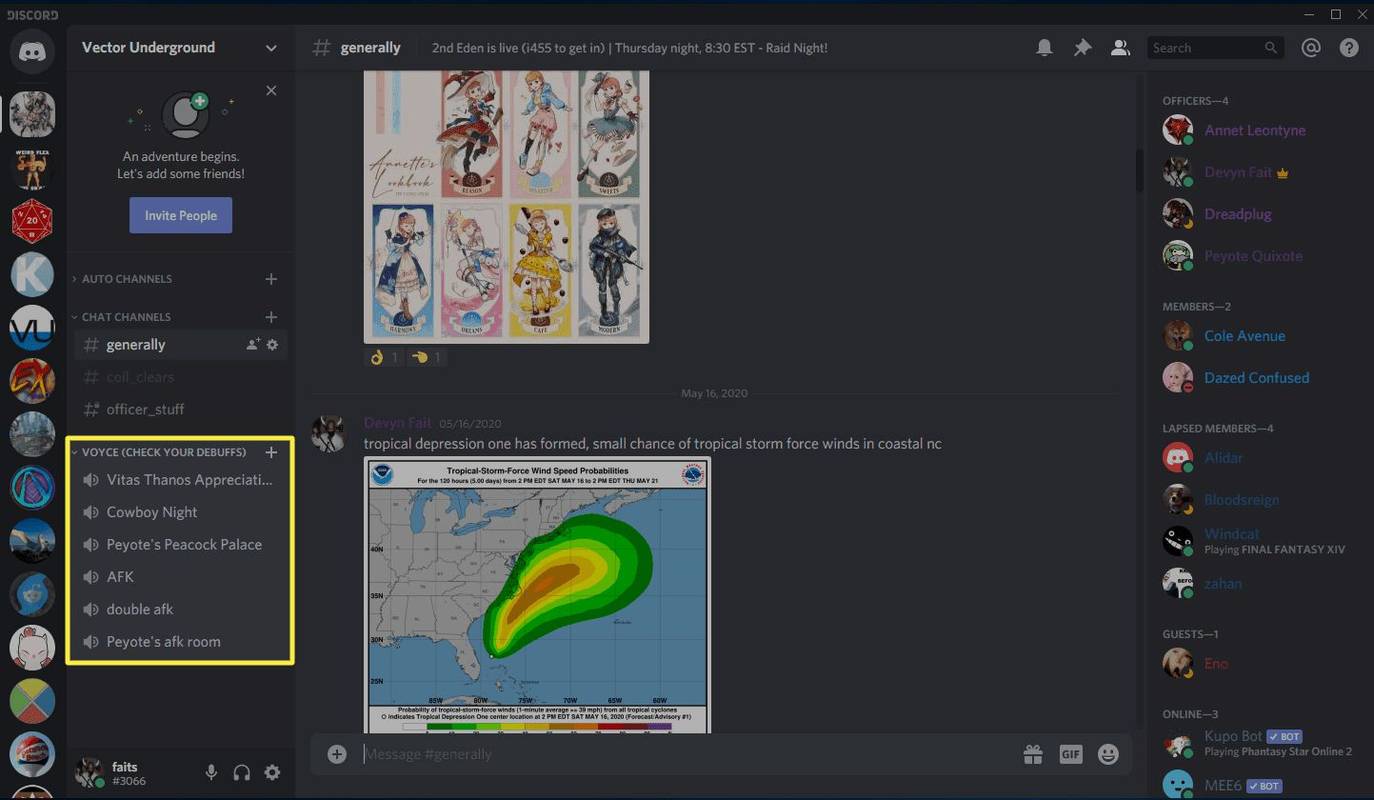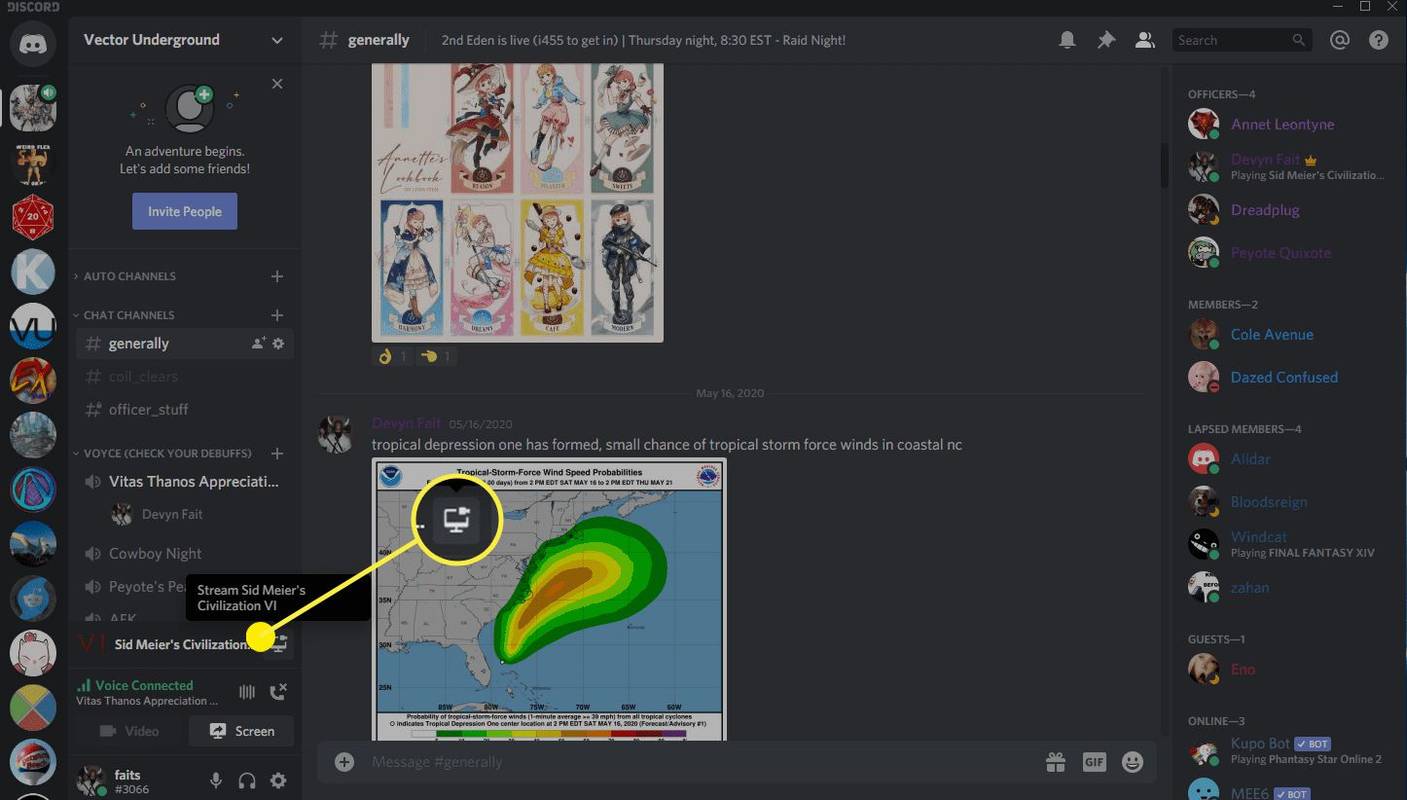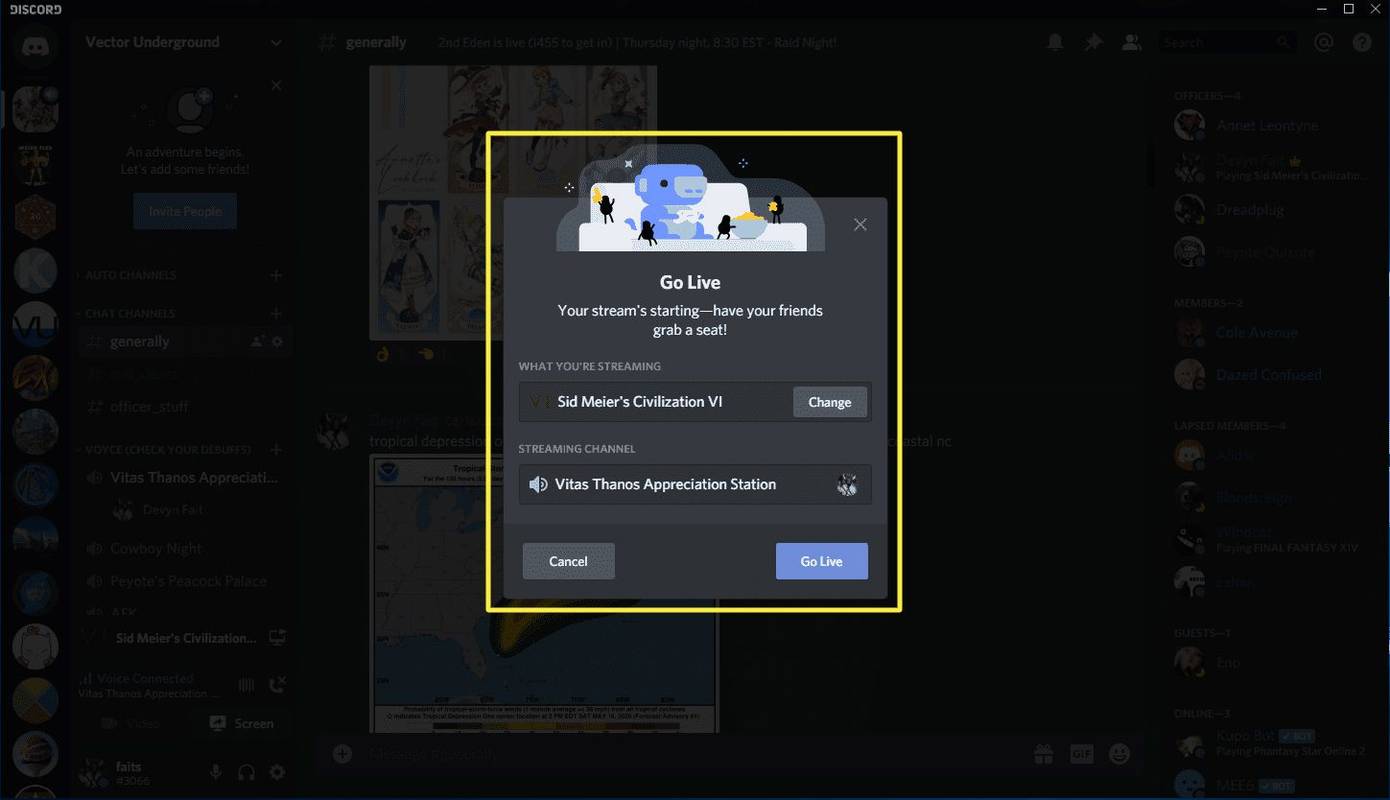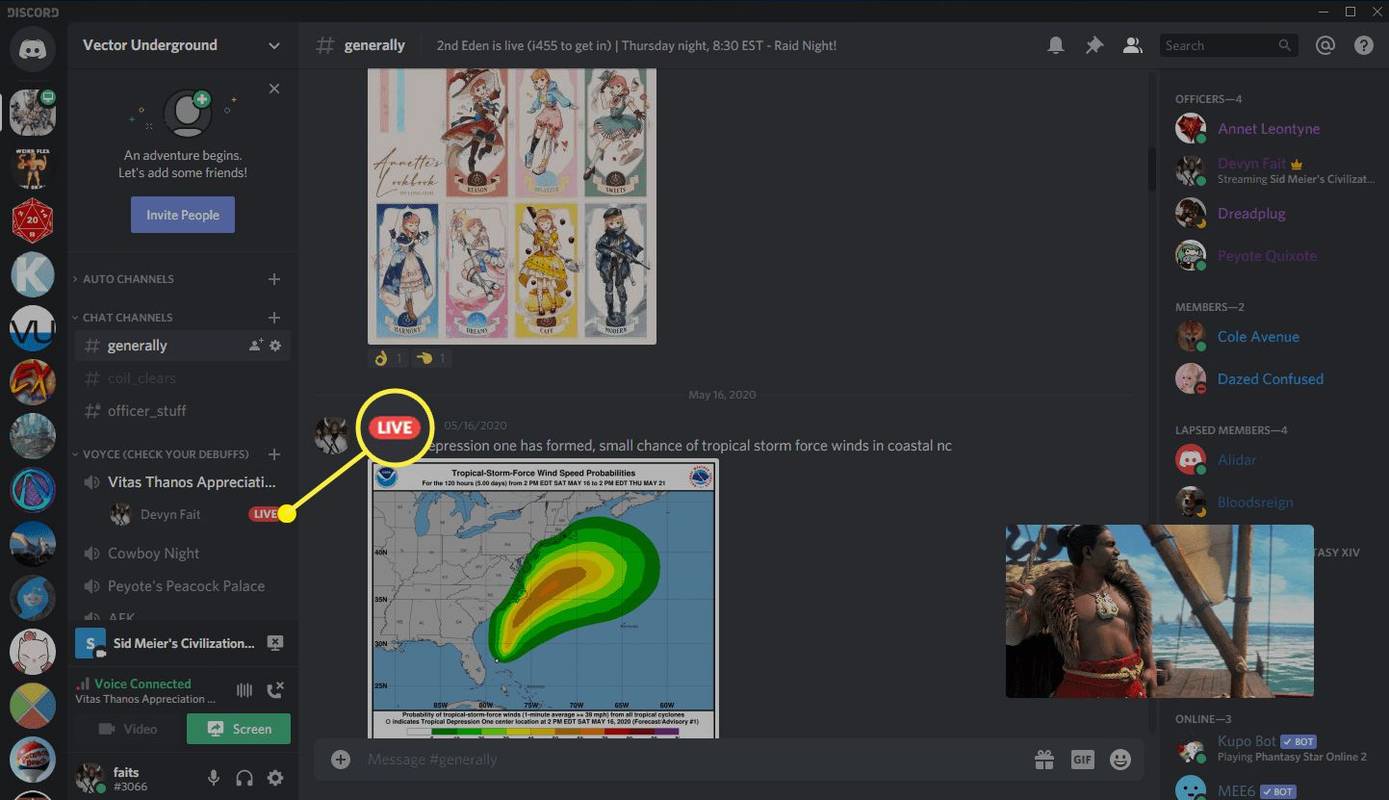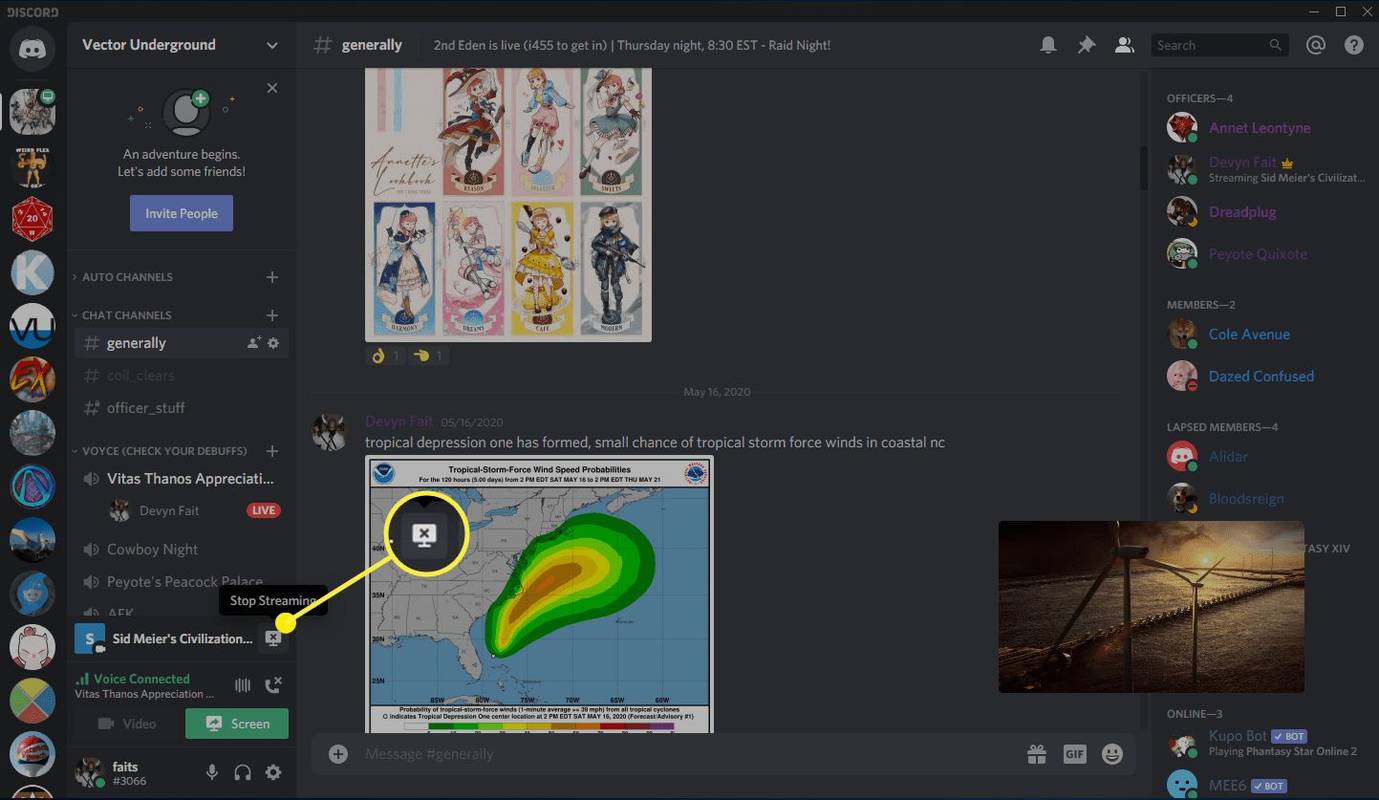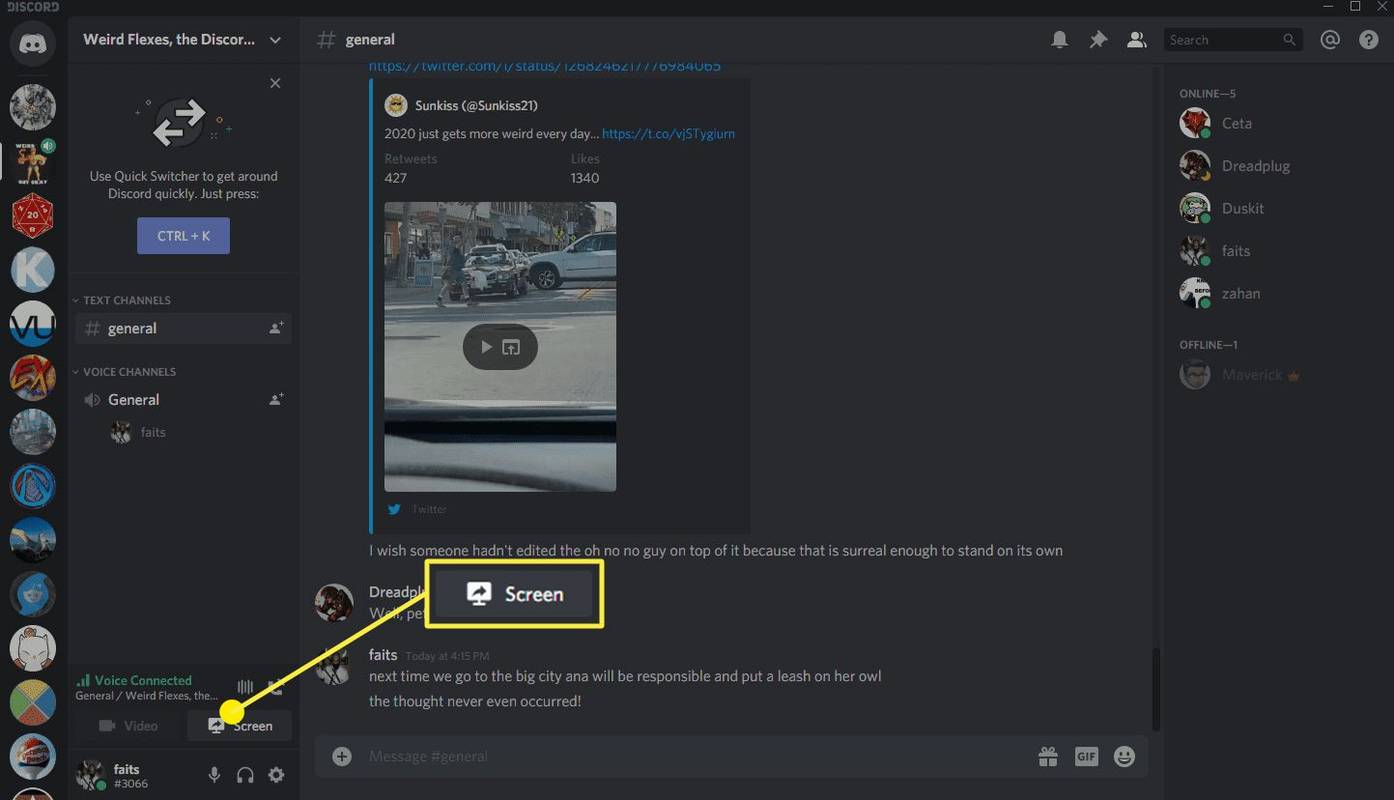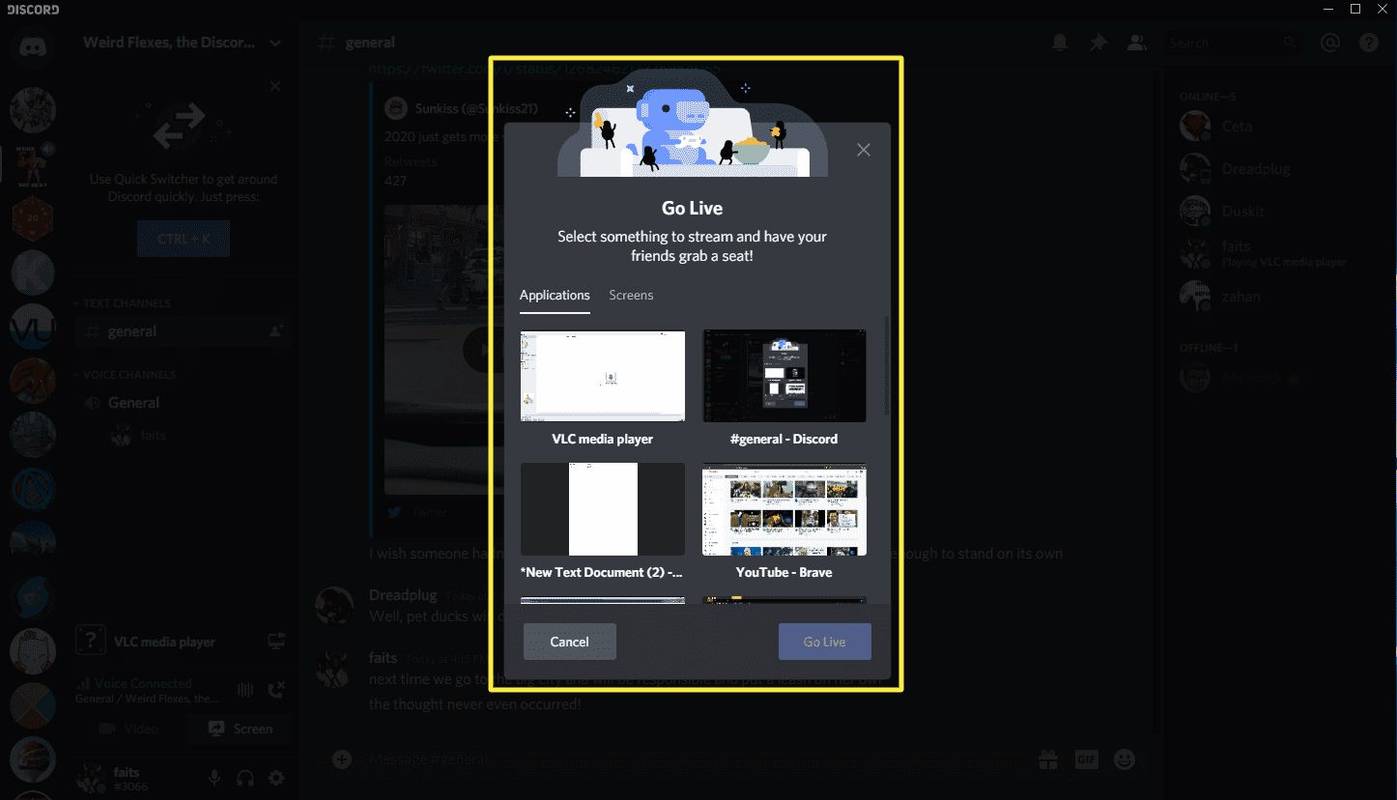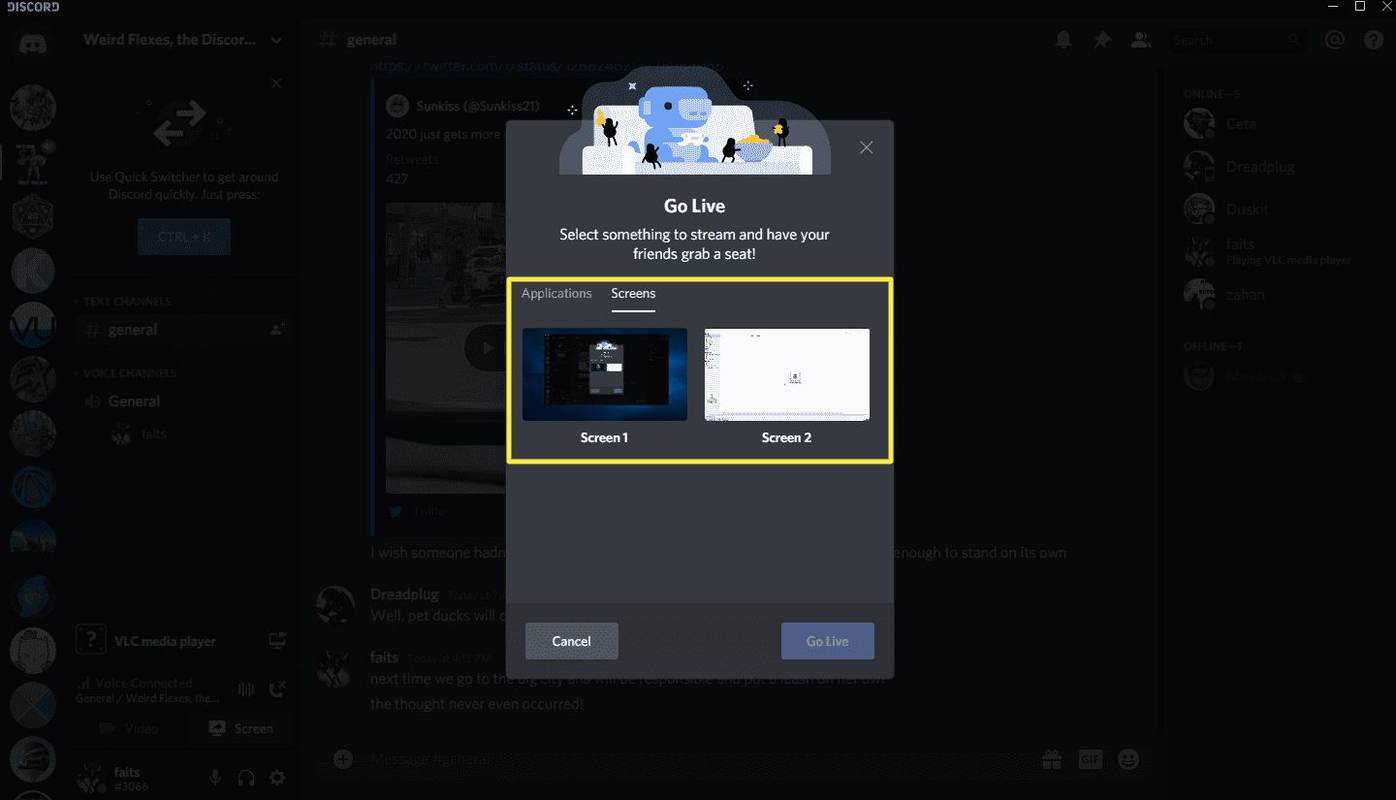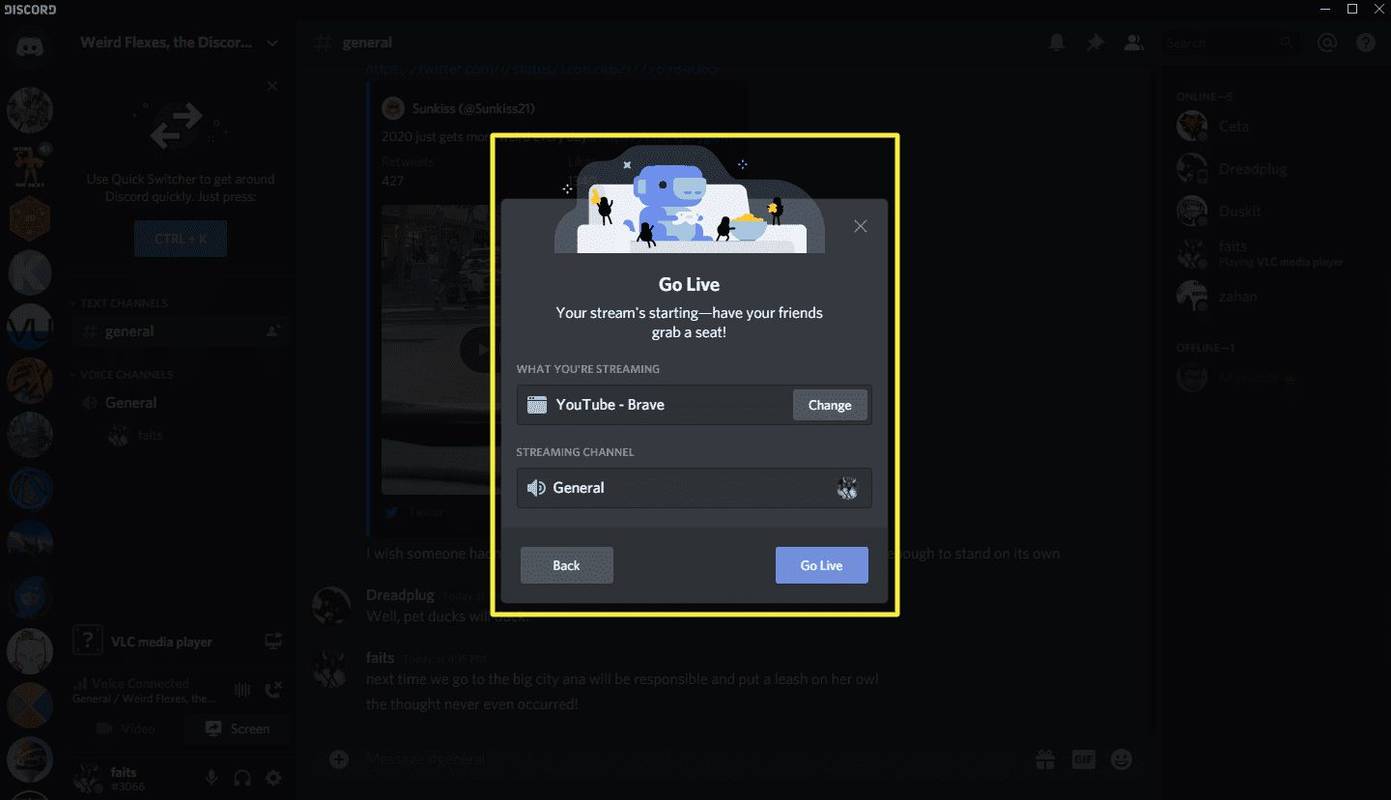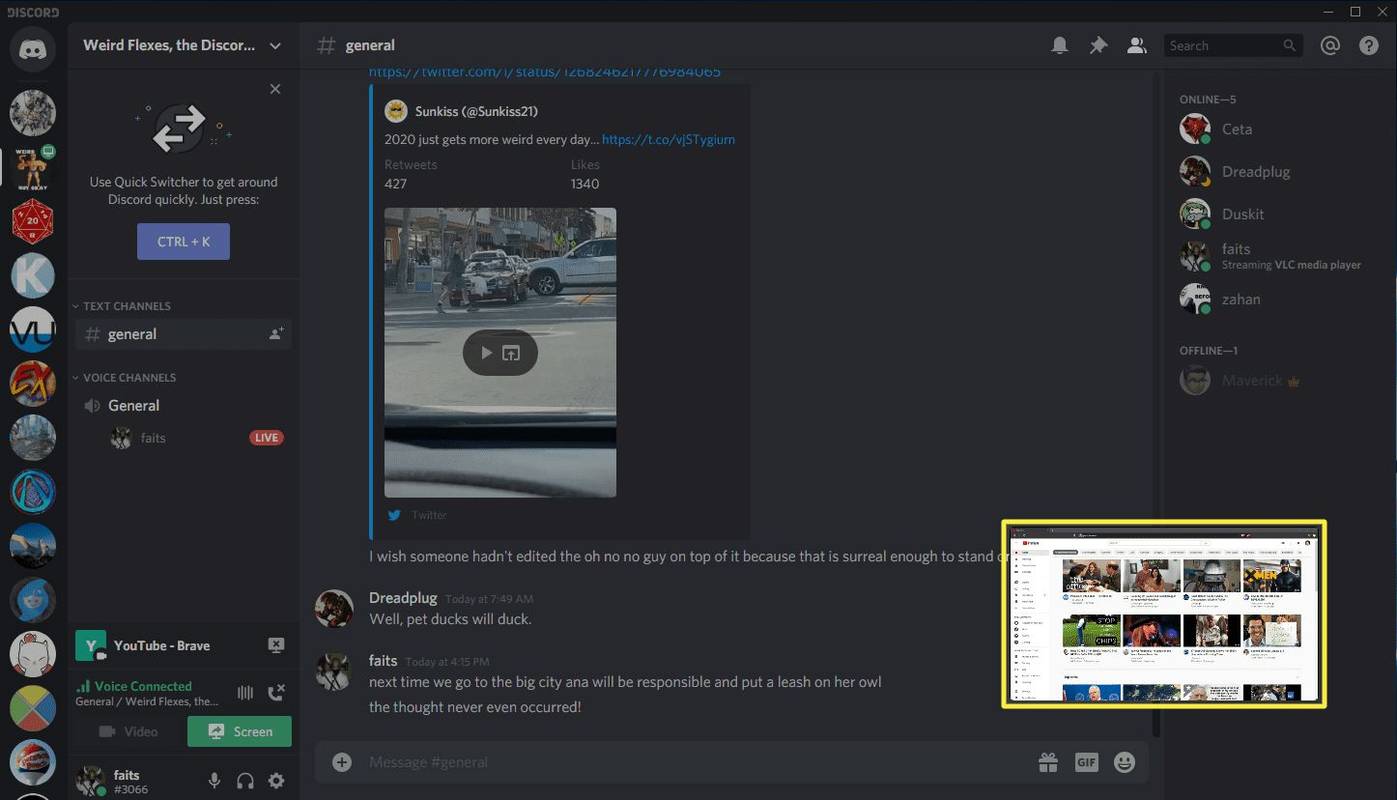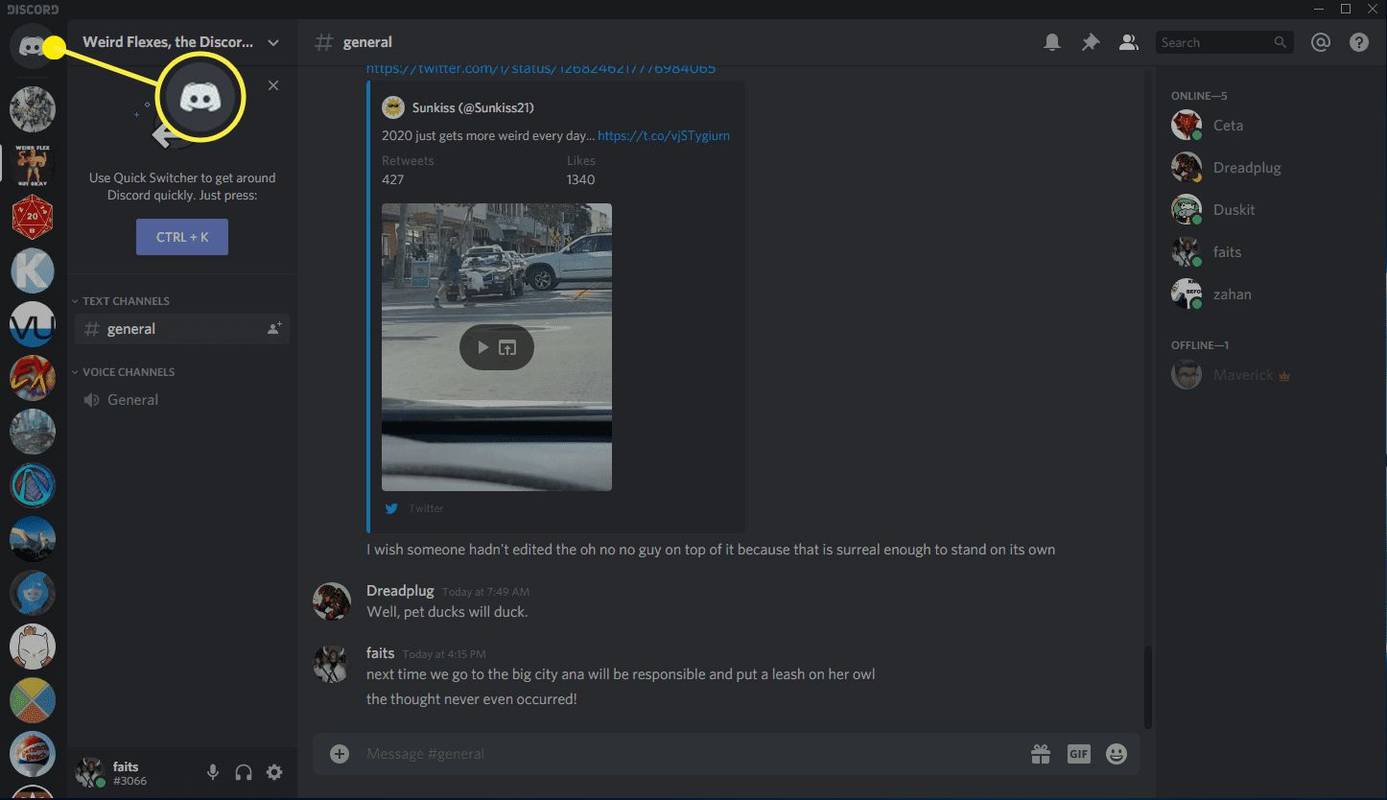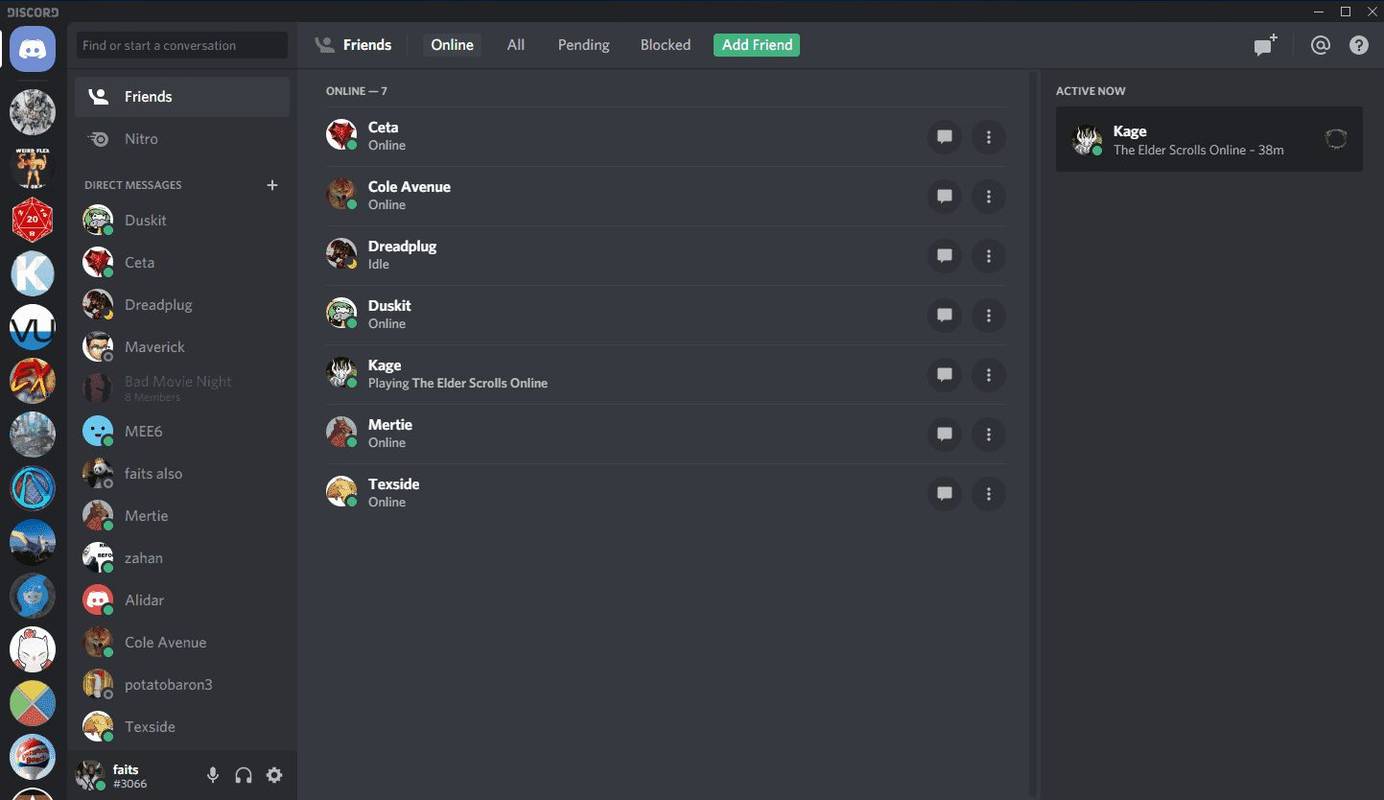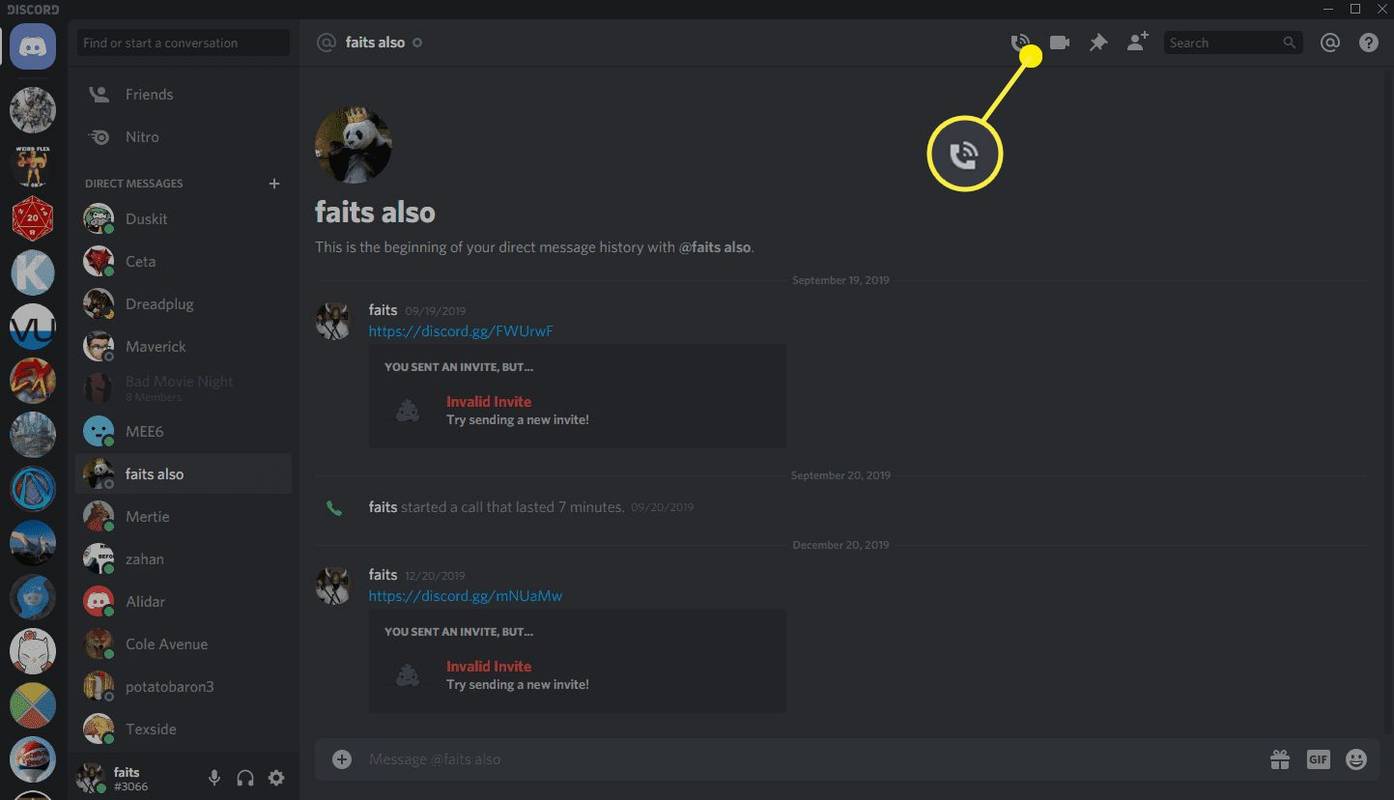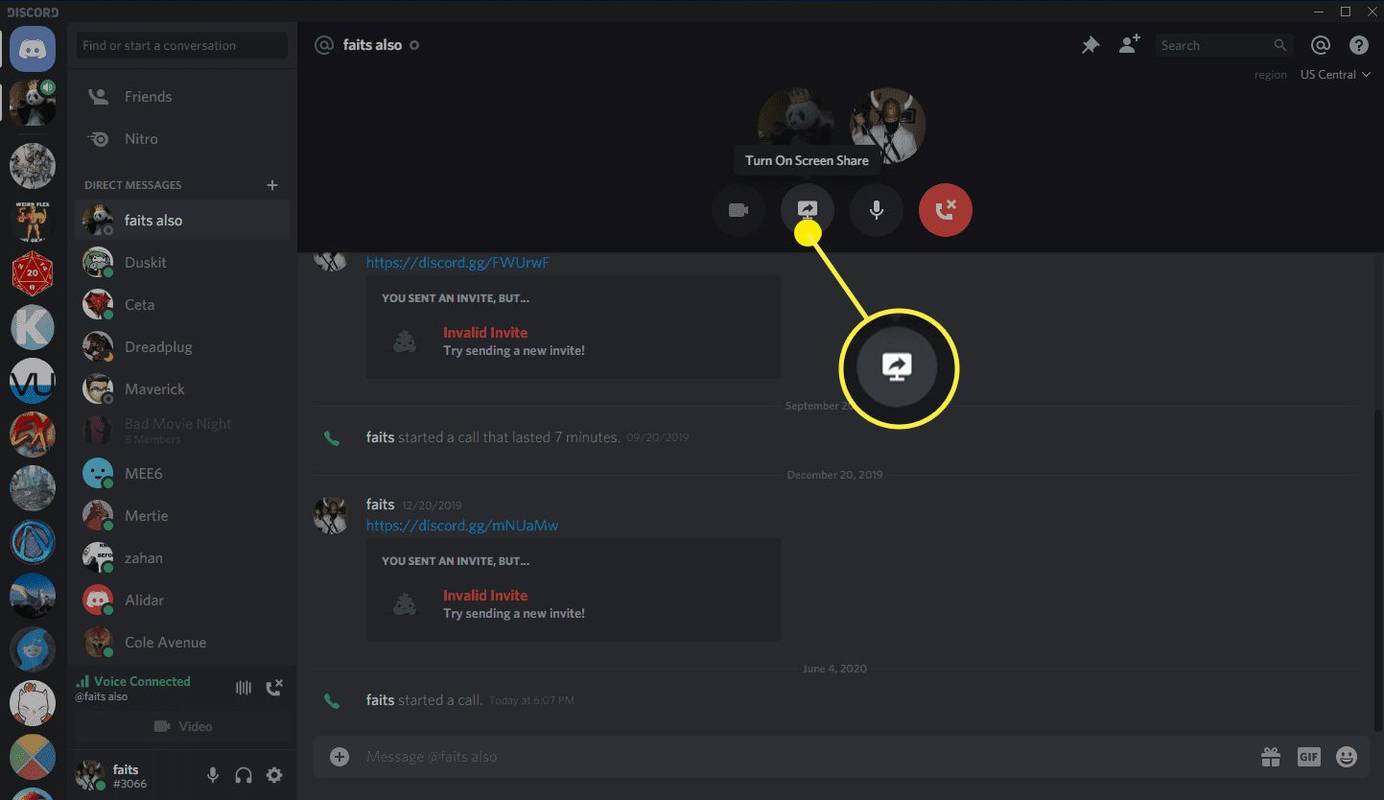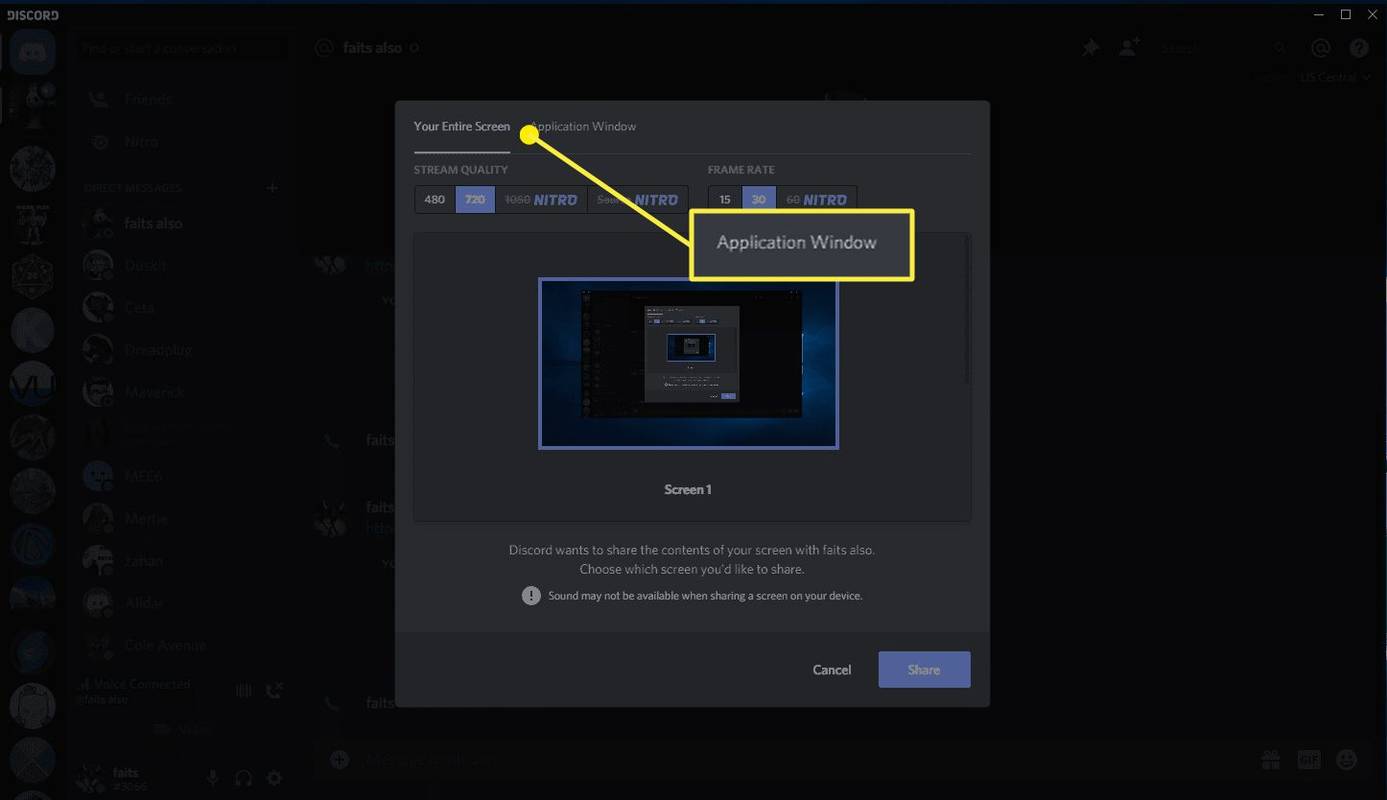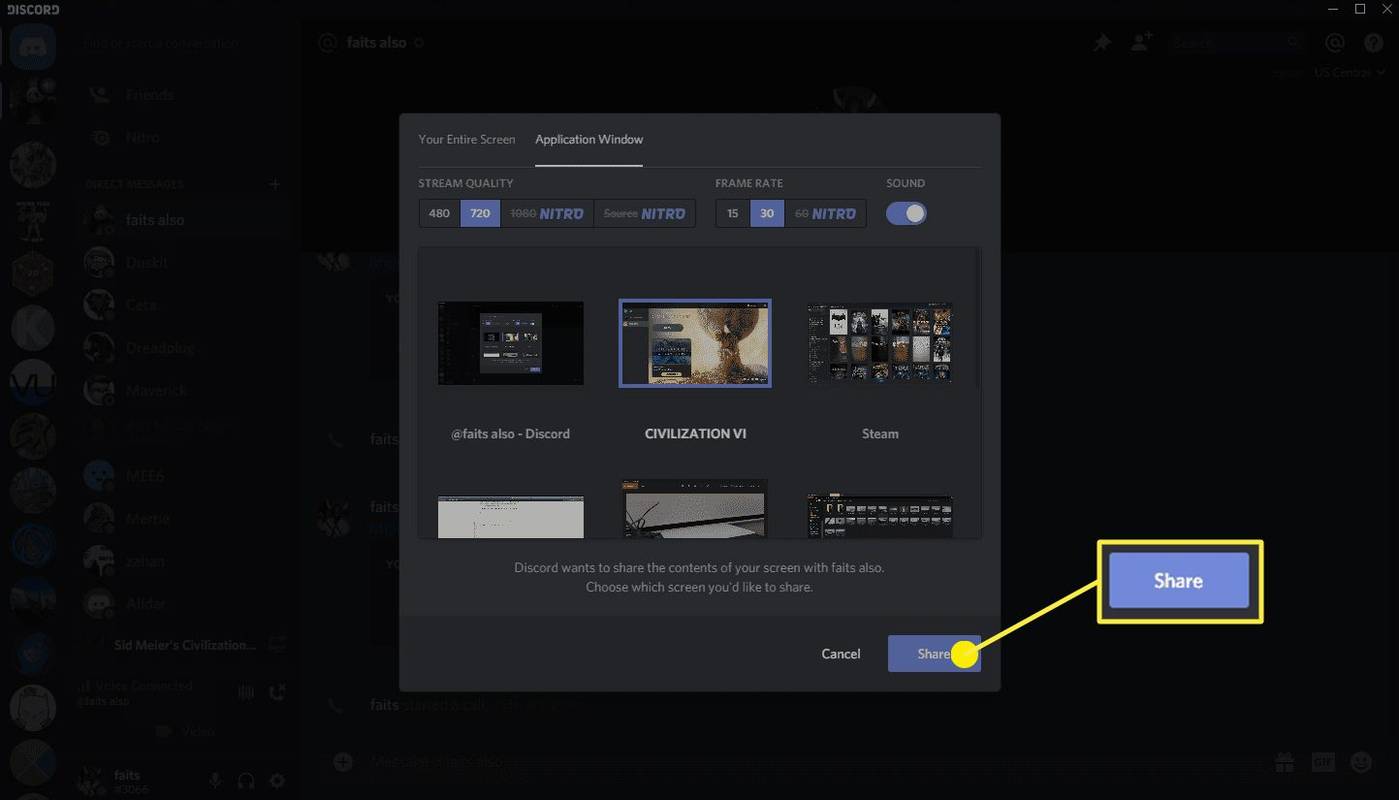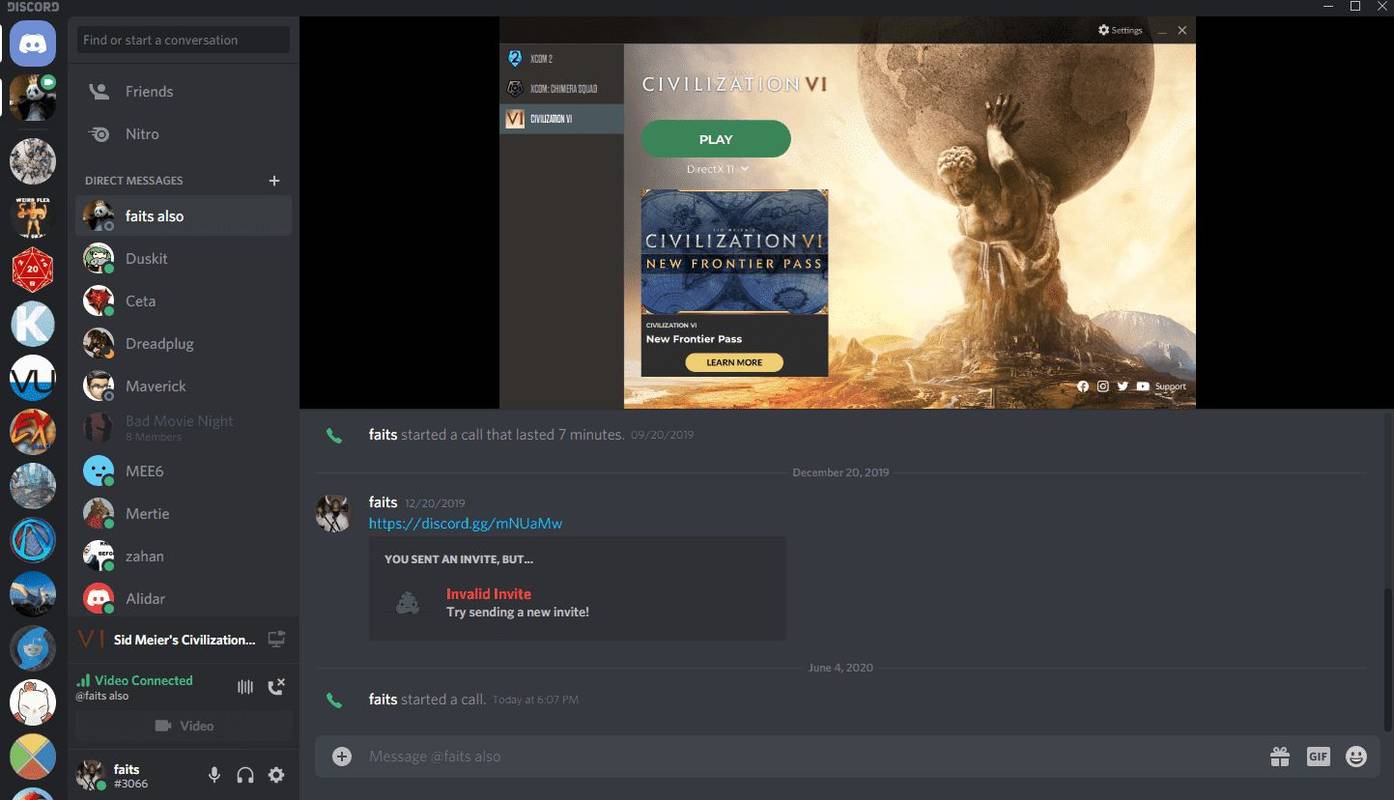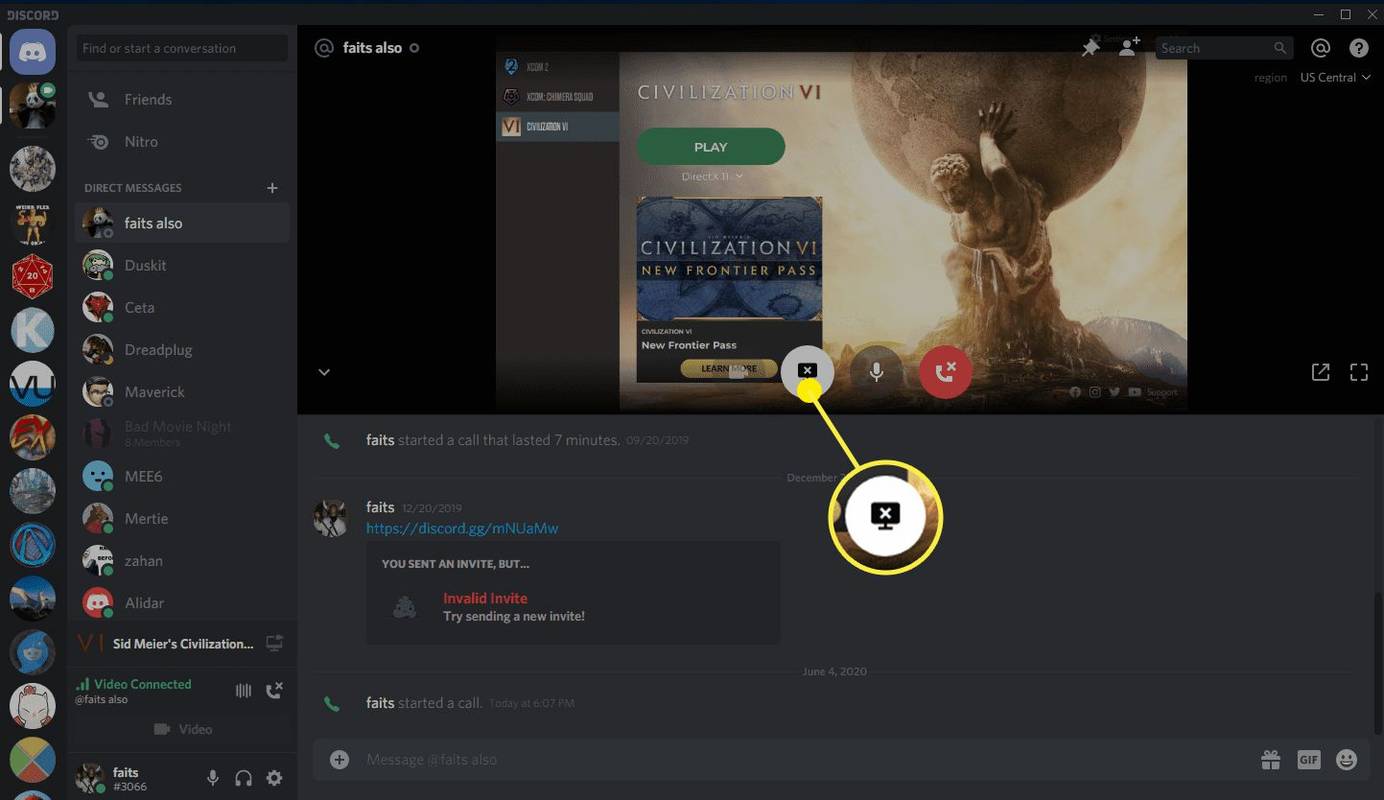Co wiedzieć
- W kanale głosowym wybierz Udostępnij ekran Ikona obok gry, w którą grasz, lub wybierz Ekran na dnie.
- W wiadomości bezpośredniej wybierz opcję Dzwonić ikonę, a następnie wybierz Udostępnij ekran Ikona.
- Możesz udostępniać dowolną aplikację za pośrednictwem Discord, w tym przeglądarki internetowe lub cały ekran.
W tym artykule wyjaśniono, jak udostępnić ekran na Discordzie dla systemów Windows, Mac i Linux.
Jak udostępniać ekran na Discordzie z kanału głosowego
Udostępnianie ekranu kanałowi głosowemu jest niezwykle łatwe. Pamiętaj tylko, że każdy, kto dołączy do kanału głosowego, będzie mógł obejrzeć Twój strumień, jeśli będzie chciał. Jeśli chcesz udostępnić swój ekran tylko określonym osobom, nie używaj tej metody.
Możesz udostępnić swój ekran w kanale głosowym tylko wtedy, gdy masz na to pozwolenie. Jeśli okaże się, że nie możesz, zapytaj administratora serwera, jak uzyskać to pozwolenie. Jeśli administrator nie wyrazi zgody, nie będziesz mógł udostępnić swojego ekranu na tym serwerze.
Oto jak udostępnić swój ekran na Discordzie za pomocą kanału głosowego:
-
Uruchom grę, którą chcesz udostępnić na Discordzie.
Możesz udostępniać dowolną aplikację za pośrednictwem Discorda, w tym przeglądarek internetowych, ale gry są najłatwiejsze.
-
Kliknij Serwer Discord na liście serwerów, a następnie kliknij a kanał głosowy na liście kanałów głosowych po lewej stronie.
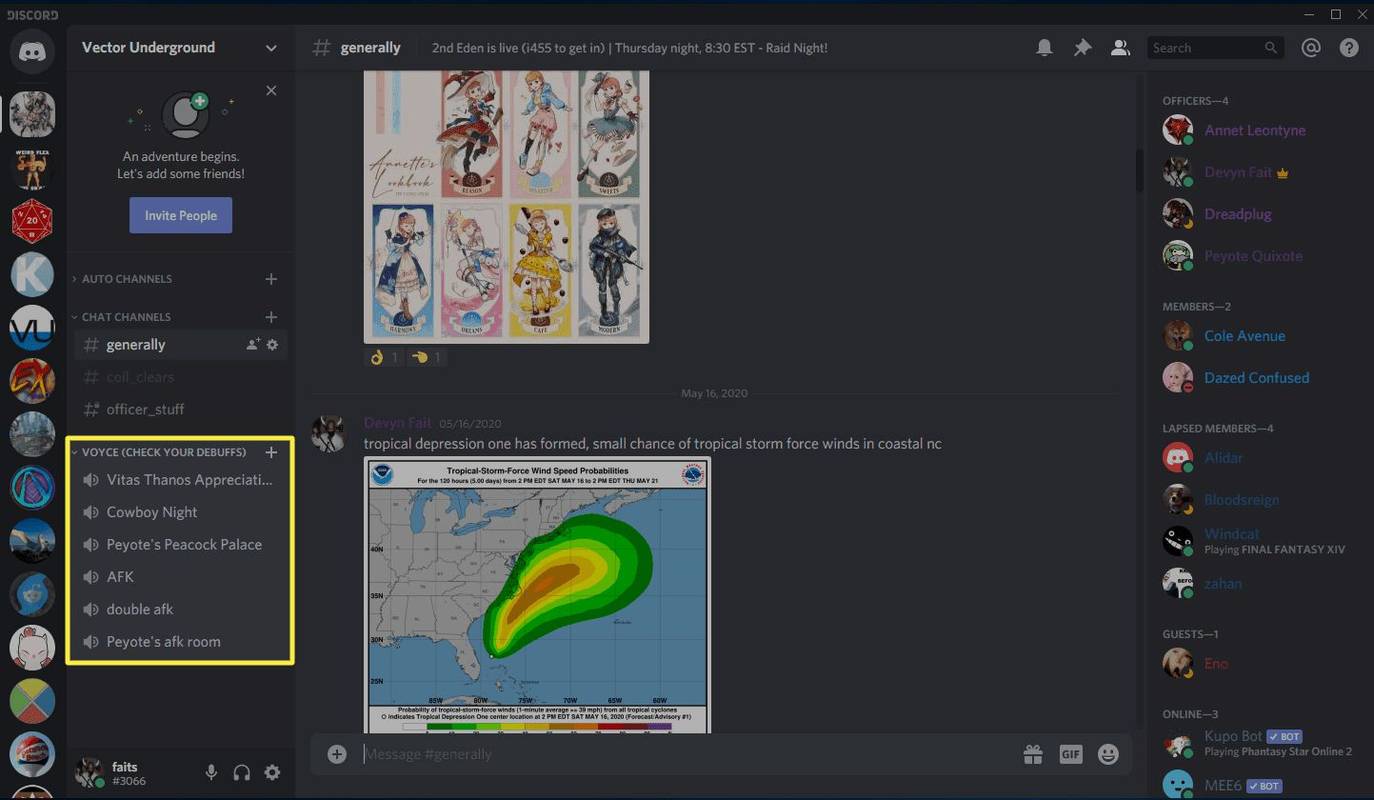
-
Poszukaj banera pod listą kanałów głosowych, który pokazuje nazwę gry, w którą grasz, a następnie kliknij ikona udostępniania ekranu który wygląda jak wyświetlacz komputera z mniejszą ikoną nagrywania.
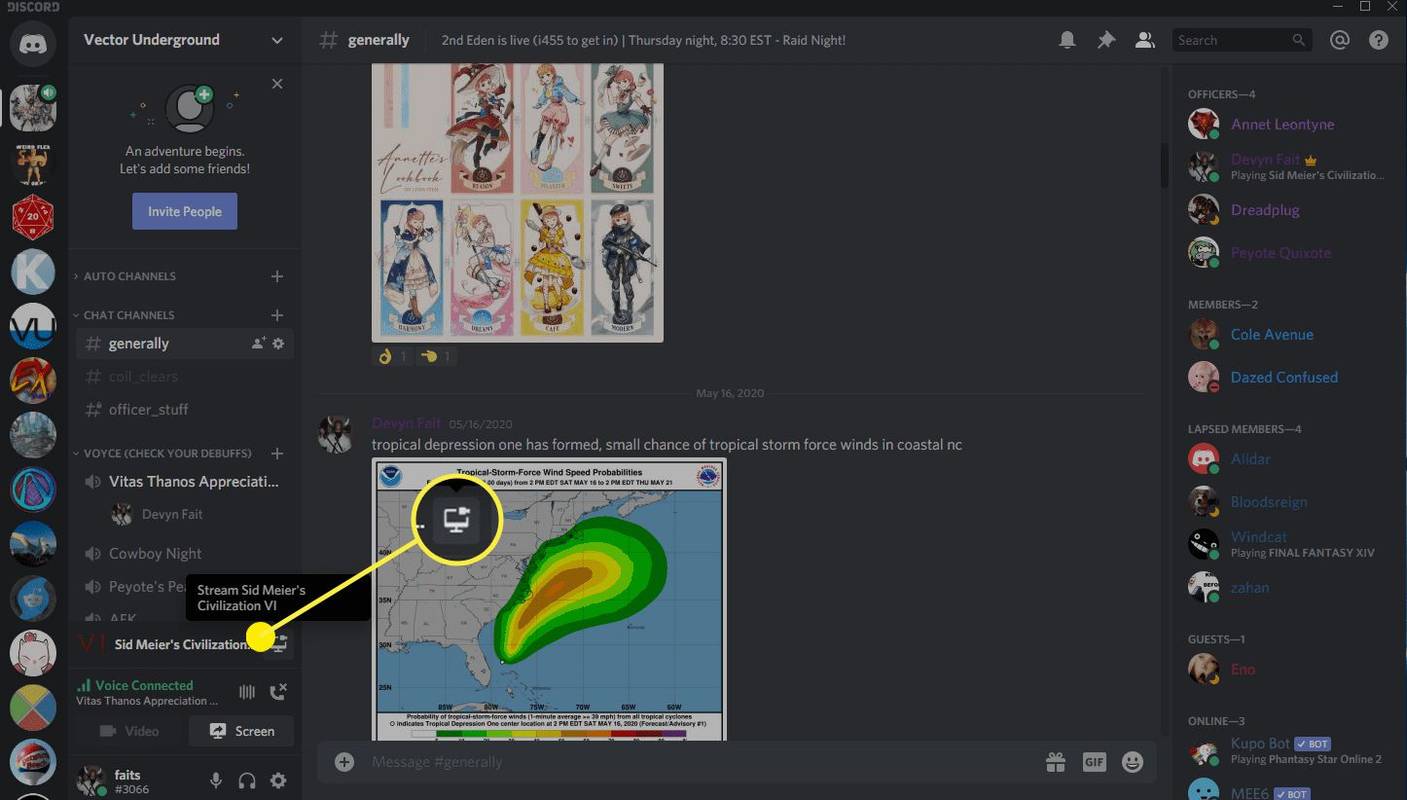
Kiedy przesuniesz kursor myszy na ikonę udostępniania ekranu, pojawi się wyskakujący tekst Stream (gra, w którą grasz) .
-
Sprawdź ustawienia i kliknij Przejdź na żywo .
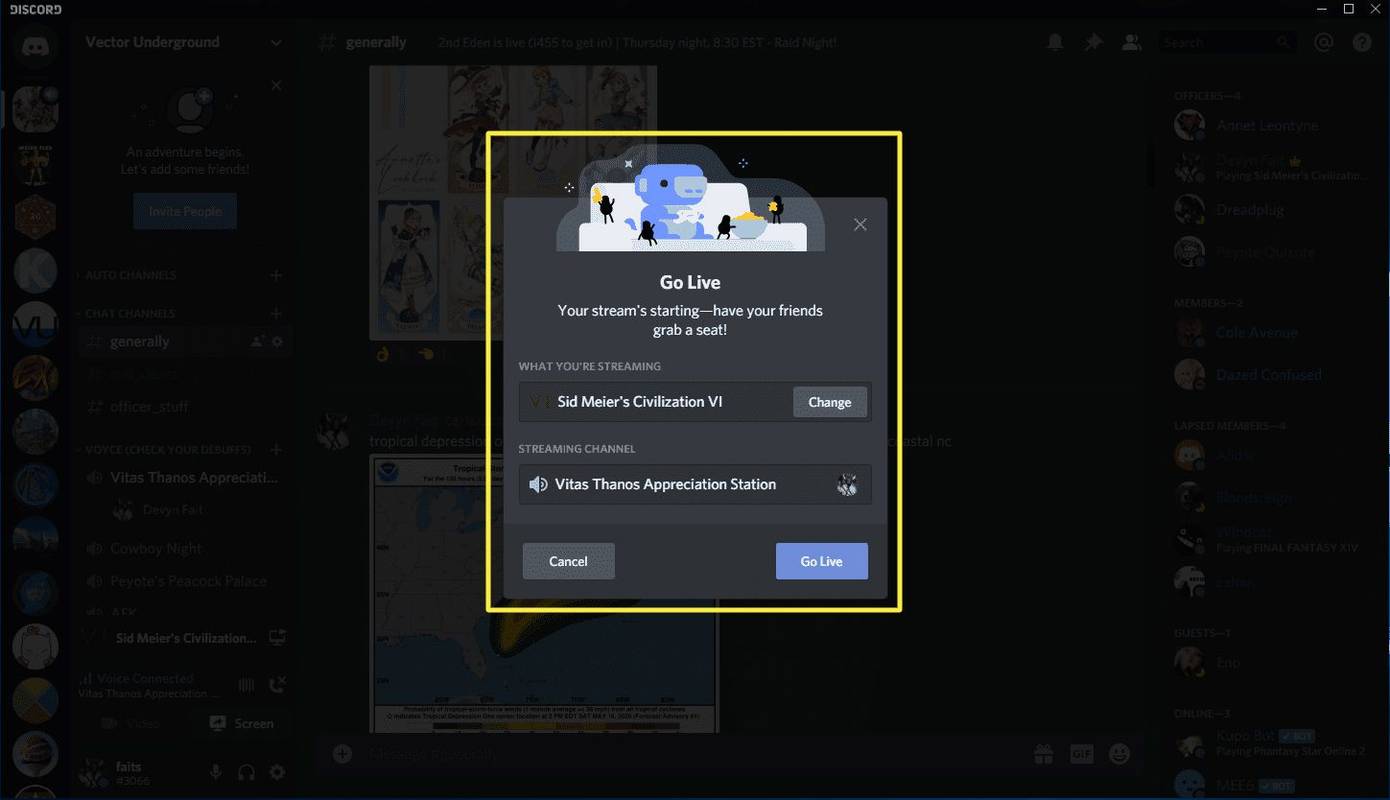
Kliknij Zmiana jeśli Discord wybrał niewłaściwą grę lub aplikację, i kliknij nazwę kanał głosowy jesteś w, jeśli chcesz zmienić na inny.
-
Inni użytkownicy tego samego kanału głosowego będą teraz mogli oglądać Twój udostępniony ekran. Przez ten czas w prawym dolnym rogu Discorda zobaczysz małe okienko, które pokazuje, co przesyłasz strumieniowo, a także zobaczysz NA ŻYWO ikona obok Twojego imienia i nazwiska w kanale głosowym.
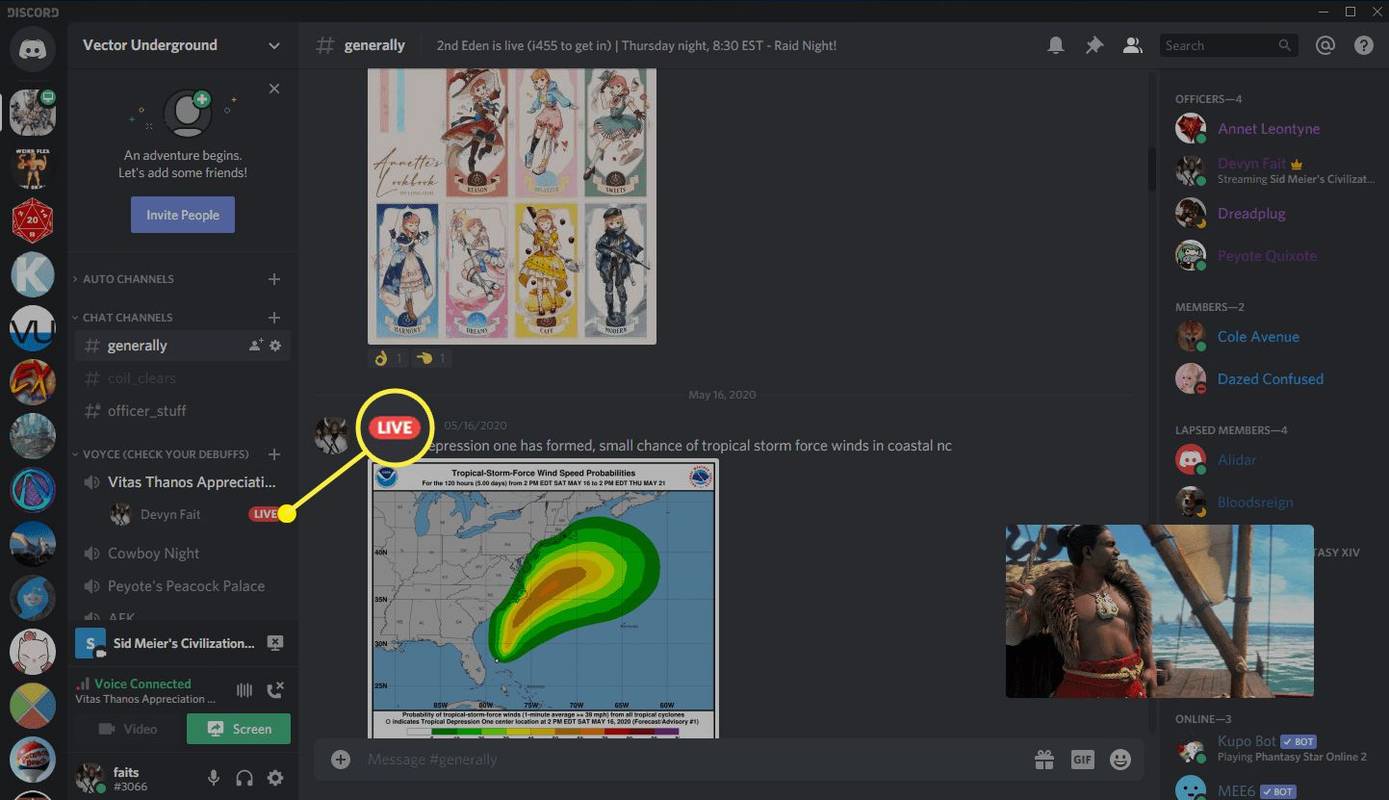
-
Aby zatrzymać, kliknij Zatrzymaj transmisję strumieniową ikona, która wygląda jak monitor z literą X.
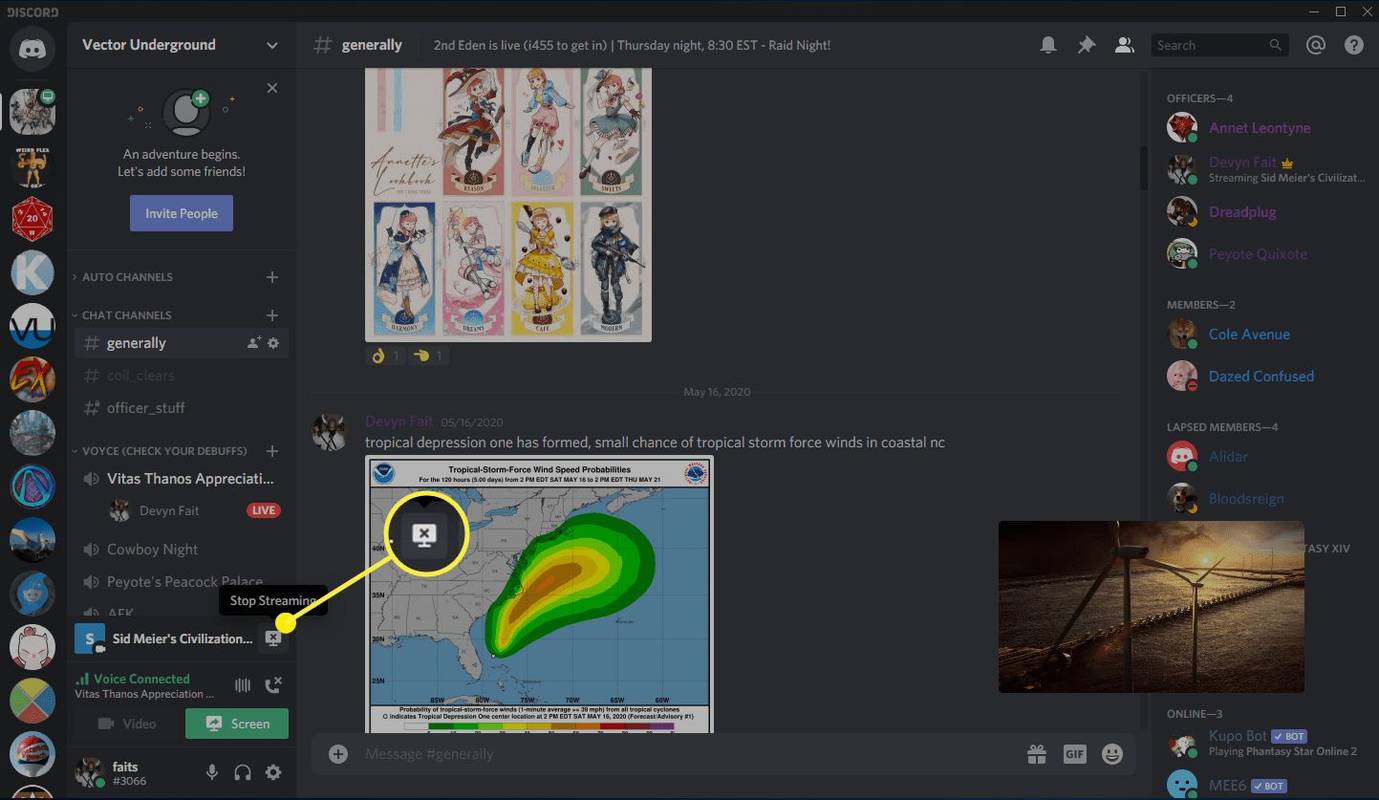
Jak udostępnić ekran z kanału głosowego Discord, jeśli Discord nie rozpoznaje Twojej gry
Jeśli chcesz udostępnić ekran czegoś innego niż gra, na przykład przeglądarki internetowej, lub jeśli Discord po prostu nie rozpoznaje, że aktualnie grasz w grę, istnieje całkiem proste obejście. Ten sam ogólny proces jest taki sam, ale zamiast skrótu do strumieniowego przesyłania gier musisz użyć podstawowego narzędzia do udostępniania ekranu Discord.
-
Uruchom grę lub aplikację, którą chcesz udostępnić.
-
Uruchom Discord, otwórz serwer, z którego chcesz korzystać i dołącz do kanału głosowego.
-
Obok tekstu Ekran , wybierz ikonę udostępniania ekranu, która wygląda jak monitor ze strzałką.
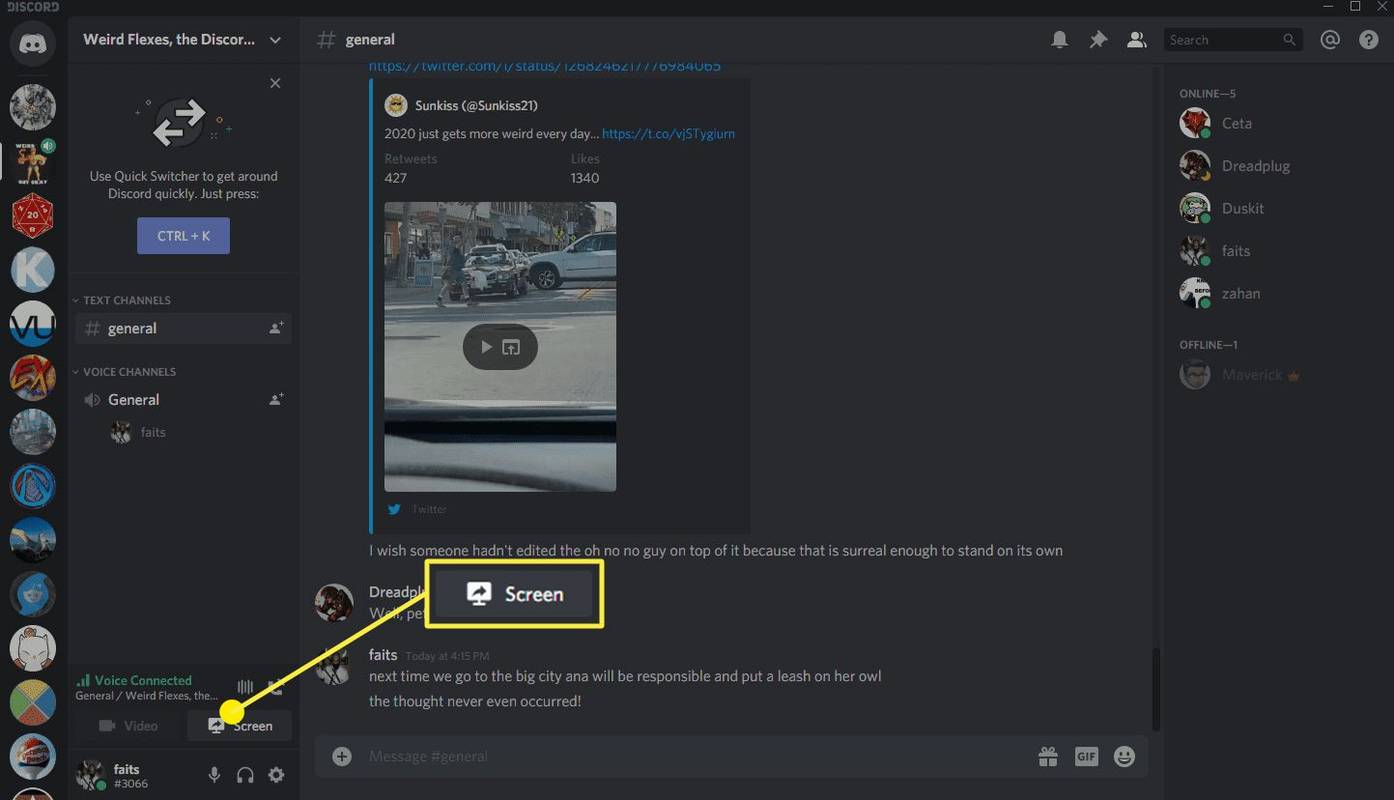
-
Kliknij Aplikacje jeśli chcesz udostępnić aplikację, wybierz aplikację, którą chcesz udostępnić, i kliknij Przejdź na żywo .
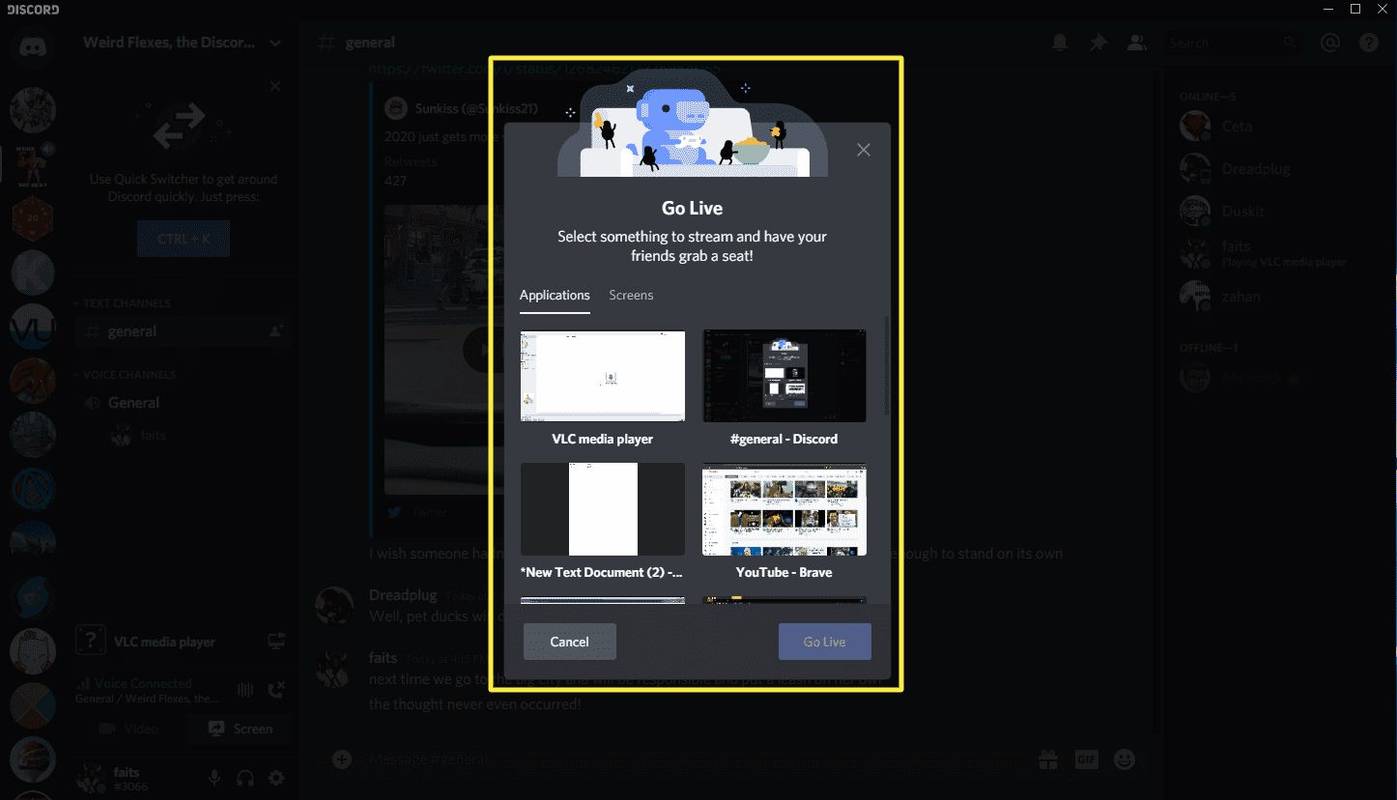
-
Alternatywnie możesz kliknąć Ekrany jeśli chcesz udostępnić cały wyświetlacz, wybierz odpowiedni wyświetlacz i kliknij Przejdź na żywo .
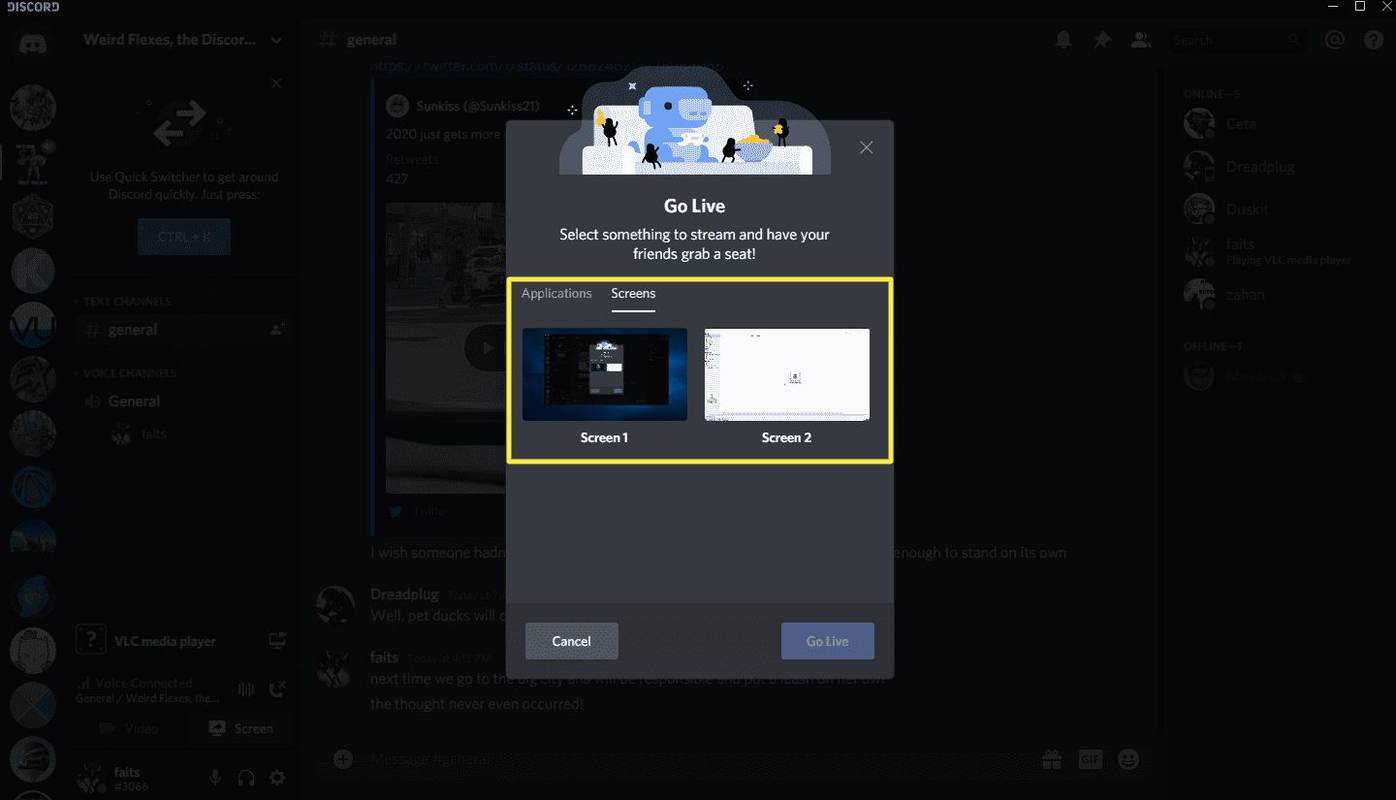
-
Sprawdź ustawienia i kliknij Przejdź na żywo .
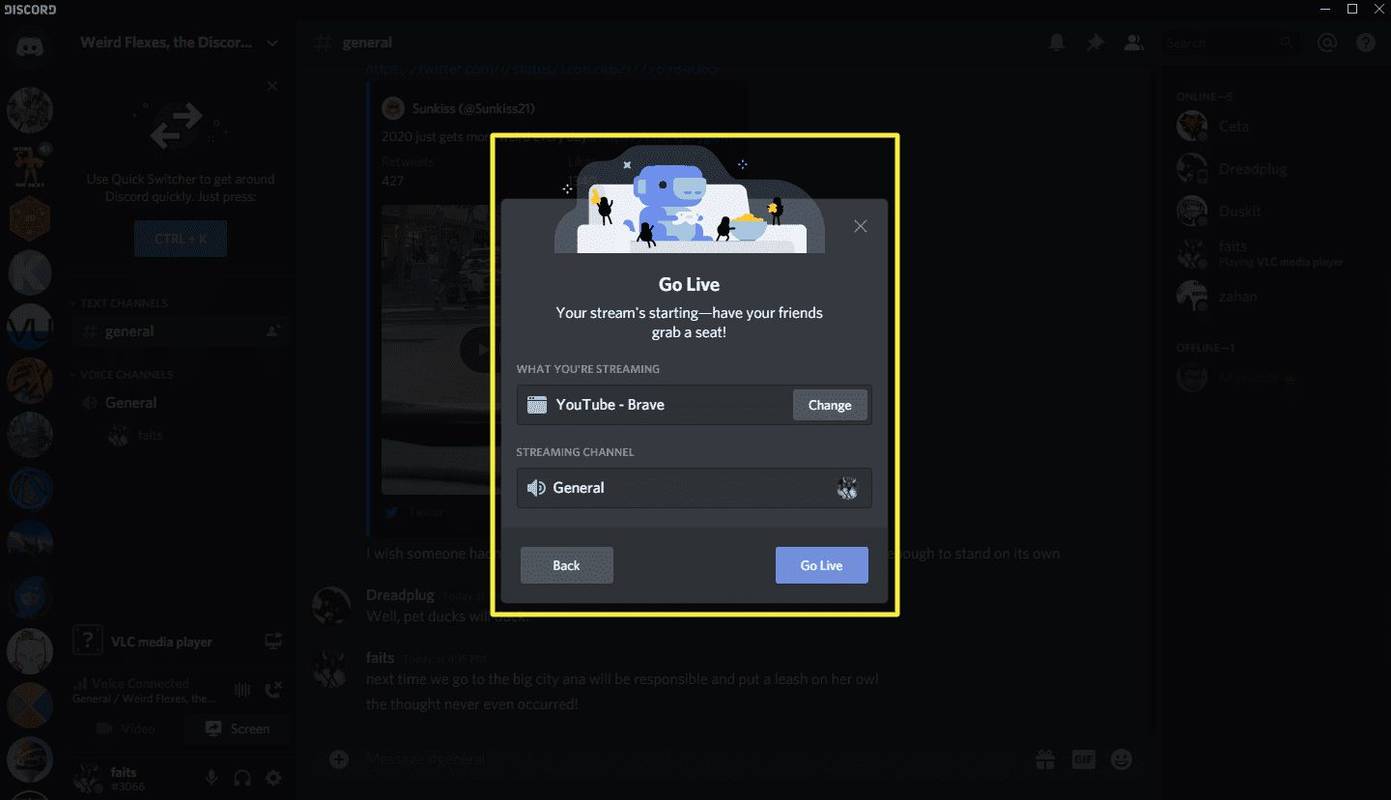
-
Twój strumień stanie się dostępny dla każdego, kto dołączy do kanału głosowego, a w prawym dolnym rogu Discorda zobaczysz małe okienko pokazujące, co przesyłasz strumieniowo.
jakie jest polecenie do przechowywania zapasów w minecrafcie?
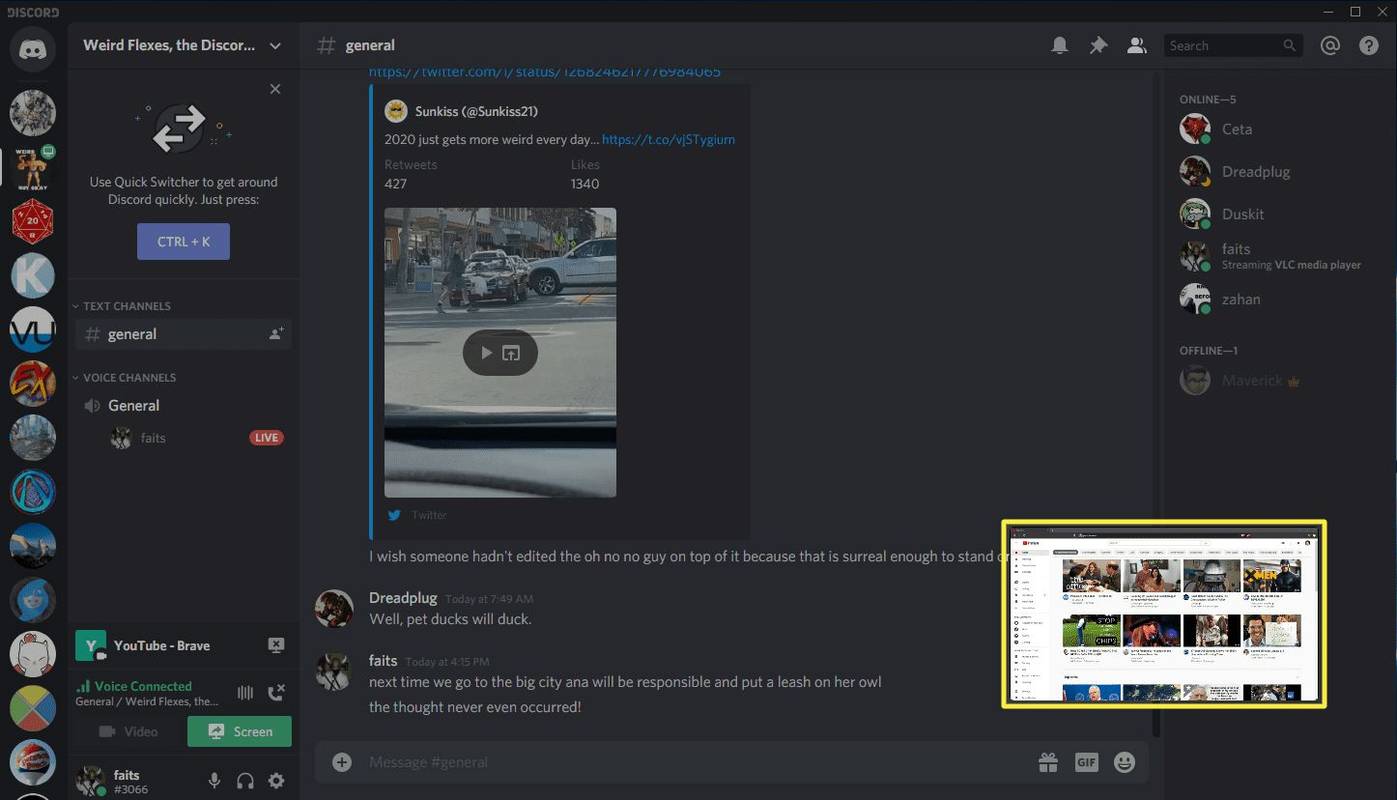
Jak udostępniać ekran w Discordzie za pośrednictwem bezpośredniej wiadomości
Oprócz serwerów Discord i kanałów głosowych możesz także komunikować się ze znajomymi za pośrednictwem bezpośrednich wiadomości. Domyślna metoda polega na rozmowie z jedną osobą za pośrednictwem czatu tekstowego, ale możesz dodać dodatkowe osoby do czatu, a nawet zainicjować połączenie głosowe lub wideo. Jeśli rozpoczniesz taką rozmowę, udostępnij swój ekran wszystkim, którzy zostali zaproszeni do czatu.
W przeciwieństwie do metody wykorzystującej kanał głosowy Discord, ta metoda pozwala na ścisłą kontrolę nad tym, kto może oglądać Twój strumień, a także nie wymaga korzystania z żadnego konkretnego serwera Discord.
Aby skorzystać z tej metody, musisz najpierw dodać znajomych na Discordzie. Kiedy już zostaniesz znajomym, pojawią się oni na Twojej liście DM i będziesz mógł do nich zadzwonić.
Oto jak udostępnić ekran za pośrednictwem bezpośredniej wiadomości Discord:
-
Uruchom Discorda i kliknij Niezgoda logo w lewym górnym rogu.
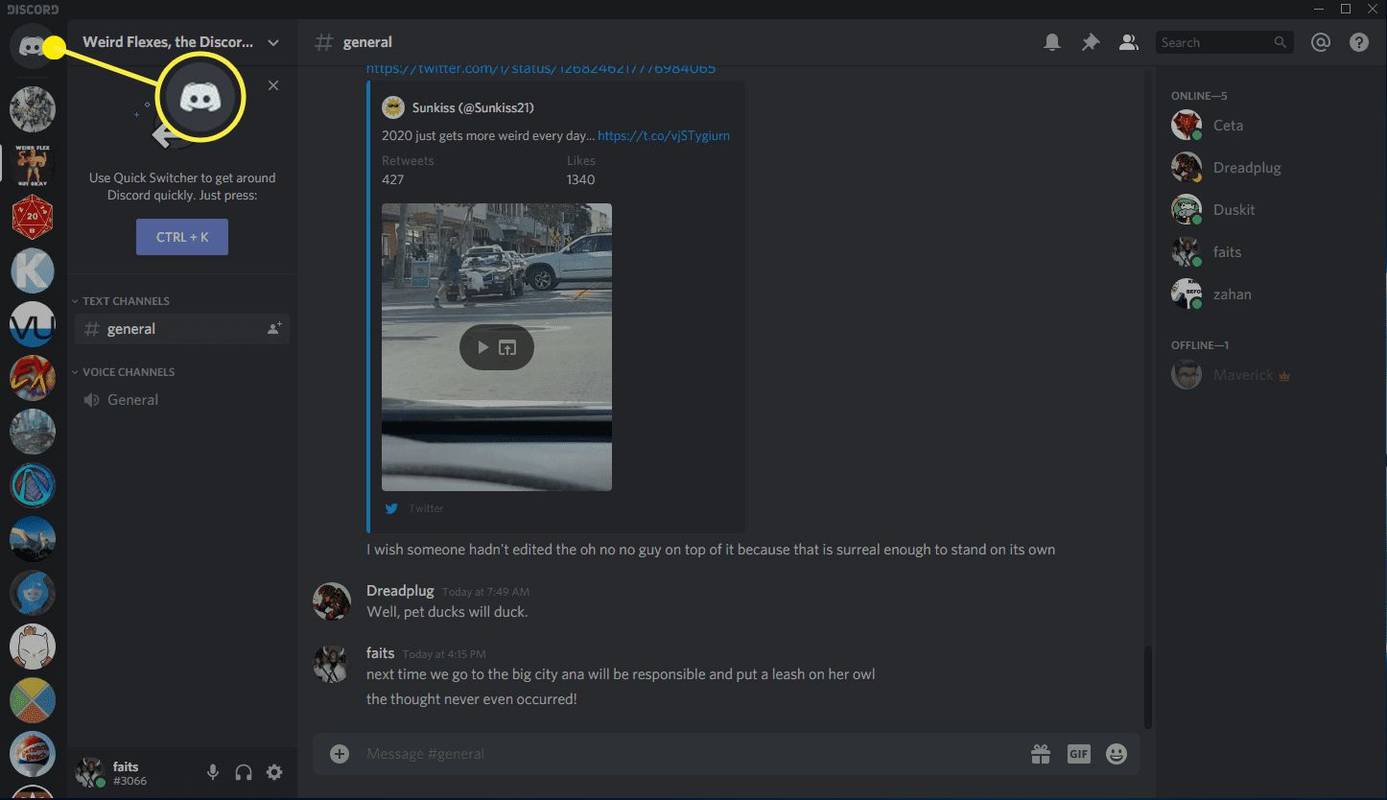
-
Kliknij dowolny czat, w tym indywidualny i grupowy czat, lub utwórz nowy czat.
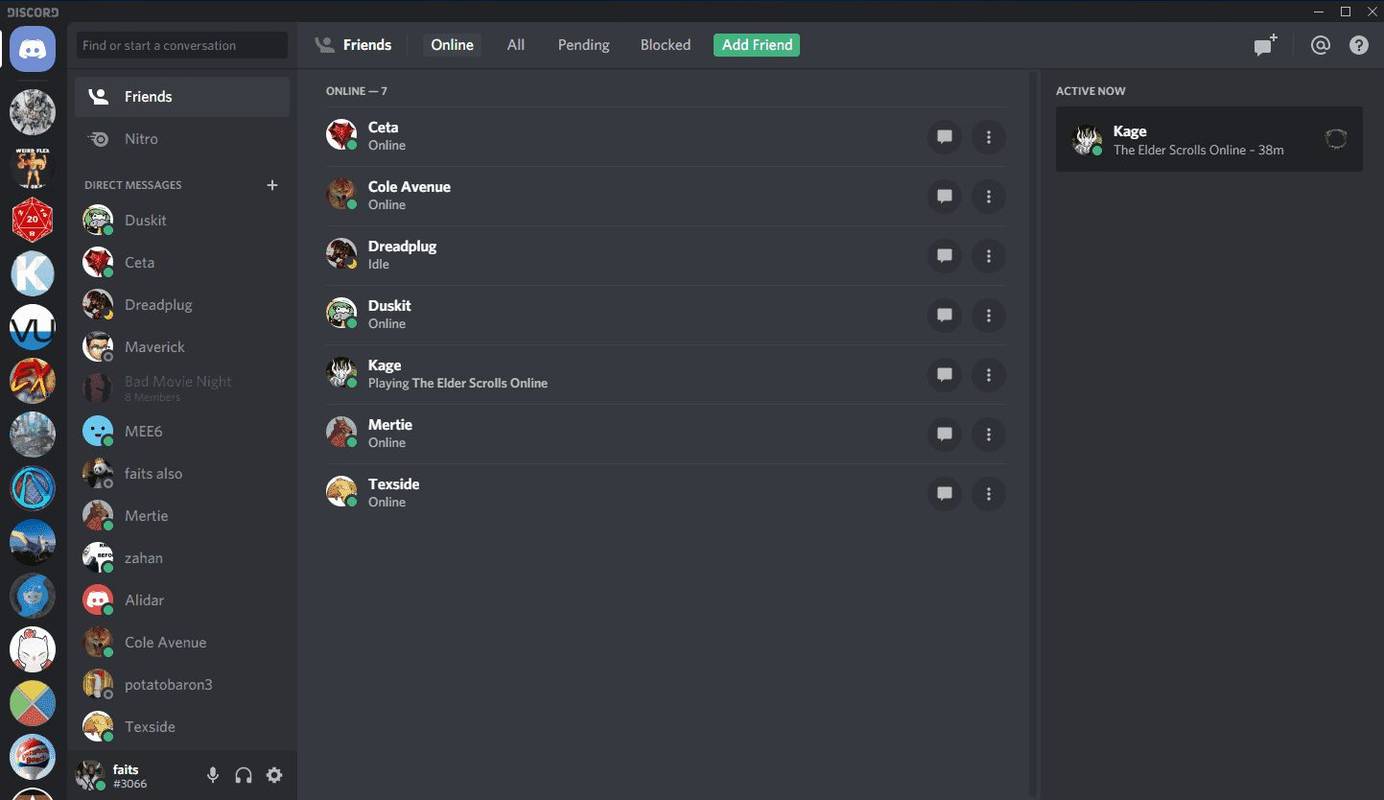
-
Kliknij Ikona połączenia w prawym górnym rogu, który wygląda jak słuchawka telefonu.
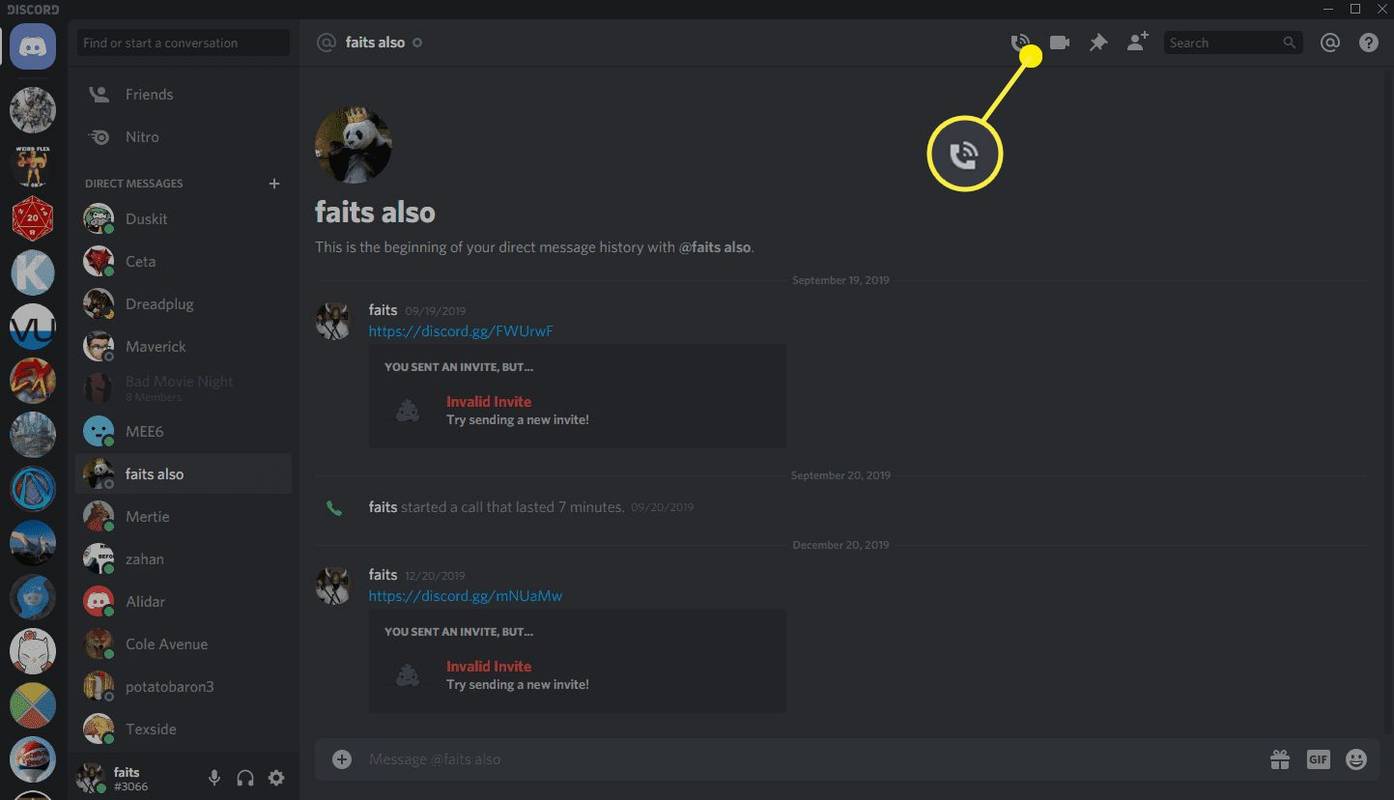
-
Kliknij Włącz ikonę udostępniania ekranu który wygląda jak monitor ze strzałką.
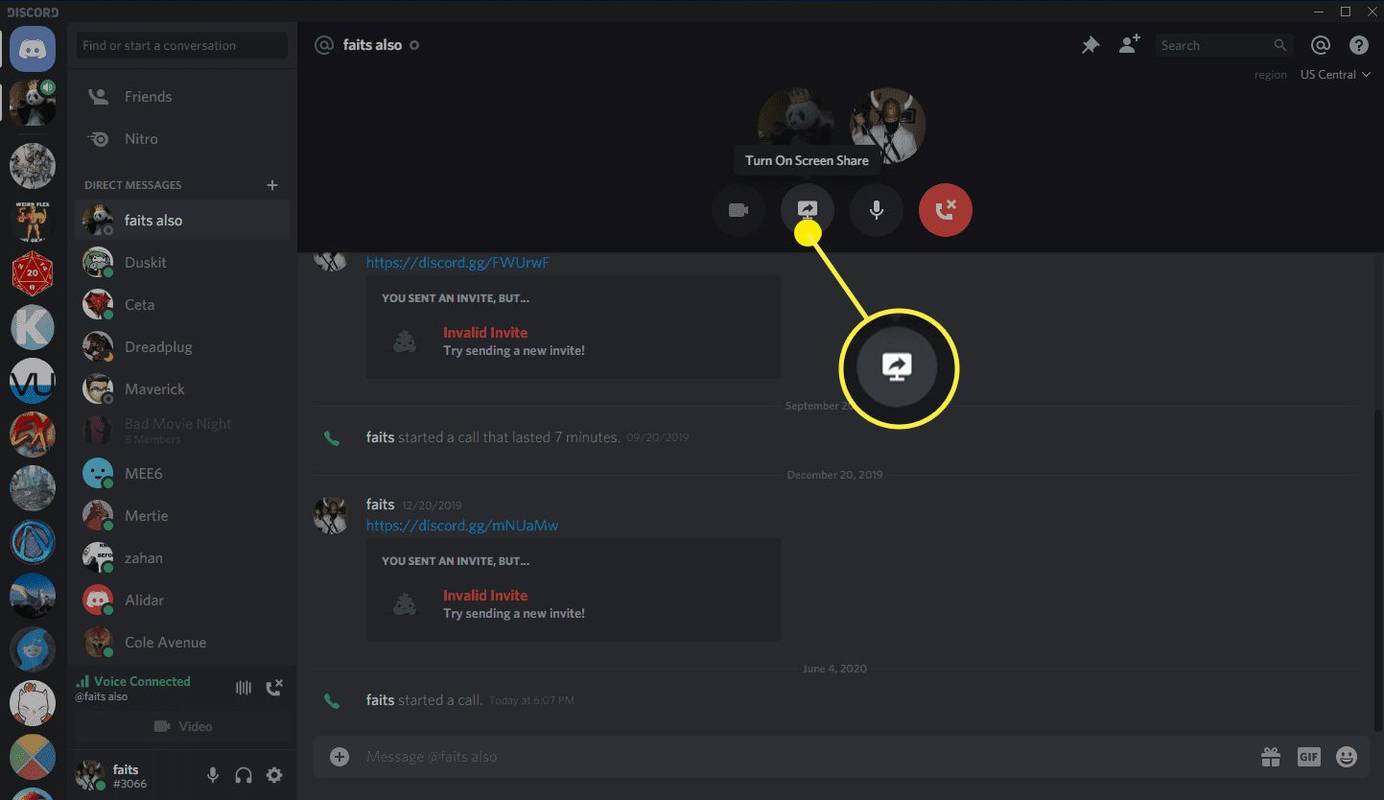
-
Wybierz rozdzielczość i liczbę klatek na sekundę (FPS), a następnie kliknij Okno aplikacji .
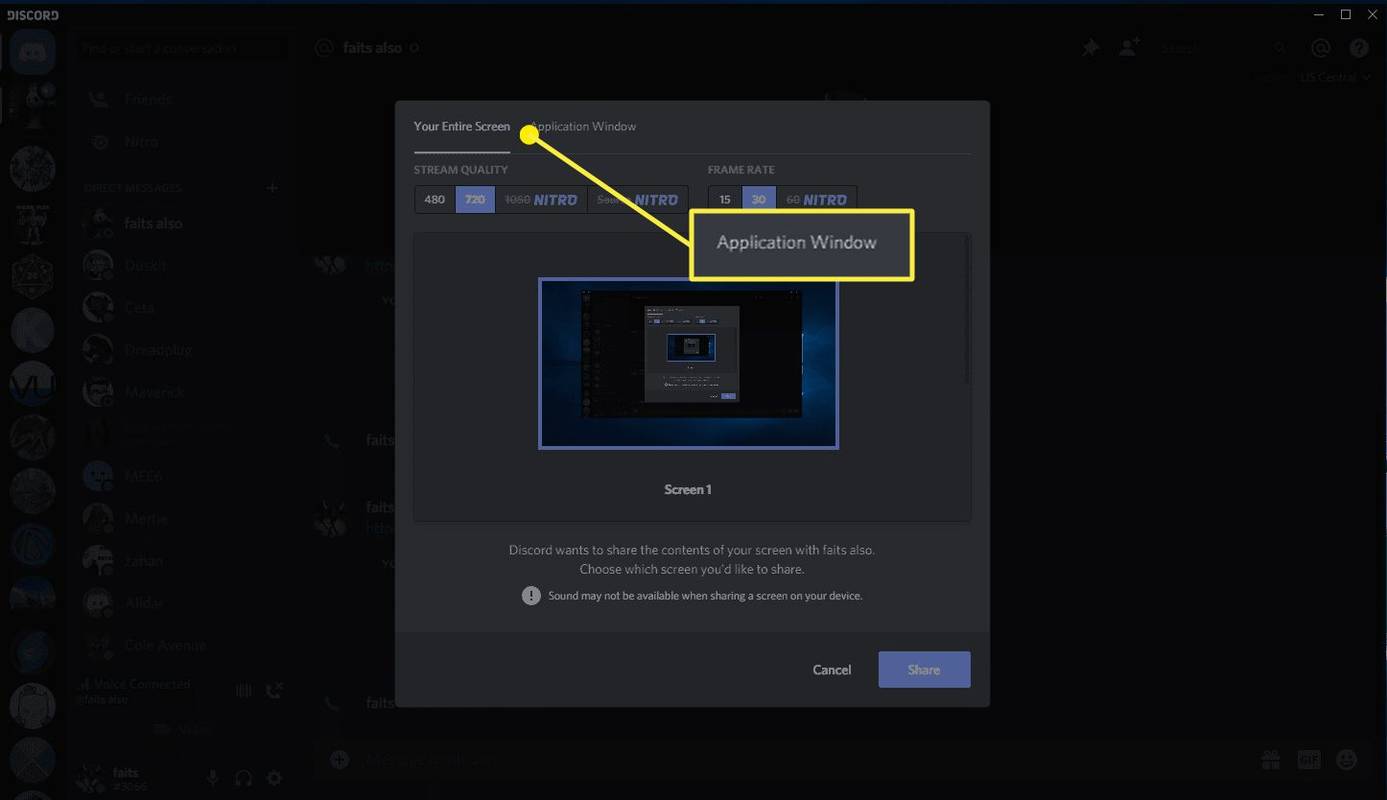
Rozdzielczość Full HD i 60 FPS są niedostępne, jeśli nie masz subskrypcji Discord Nitro.
-
Wybierz okno gry lub aplikacji, które chcesz przesłać strumieniowo, i kliknij Udział .
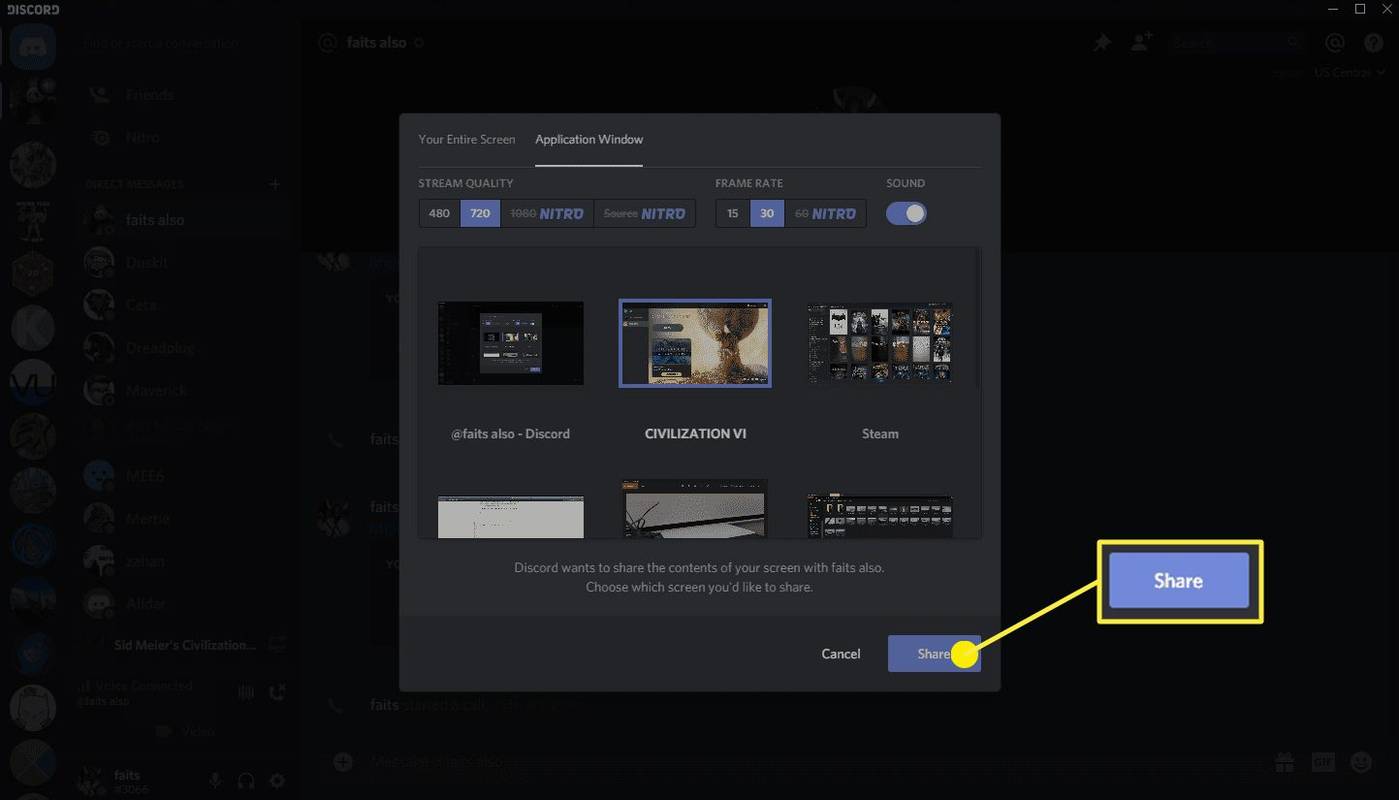
-
Twój strumień pojawi się w dużym oknie nad częścią tekstową czatu.
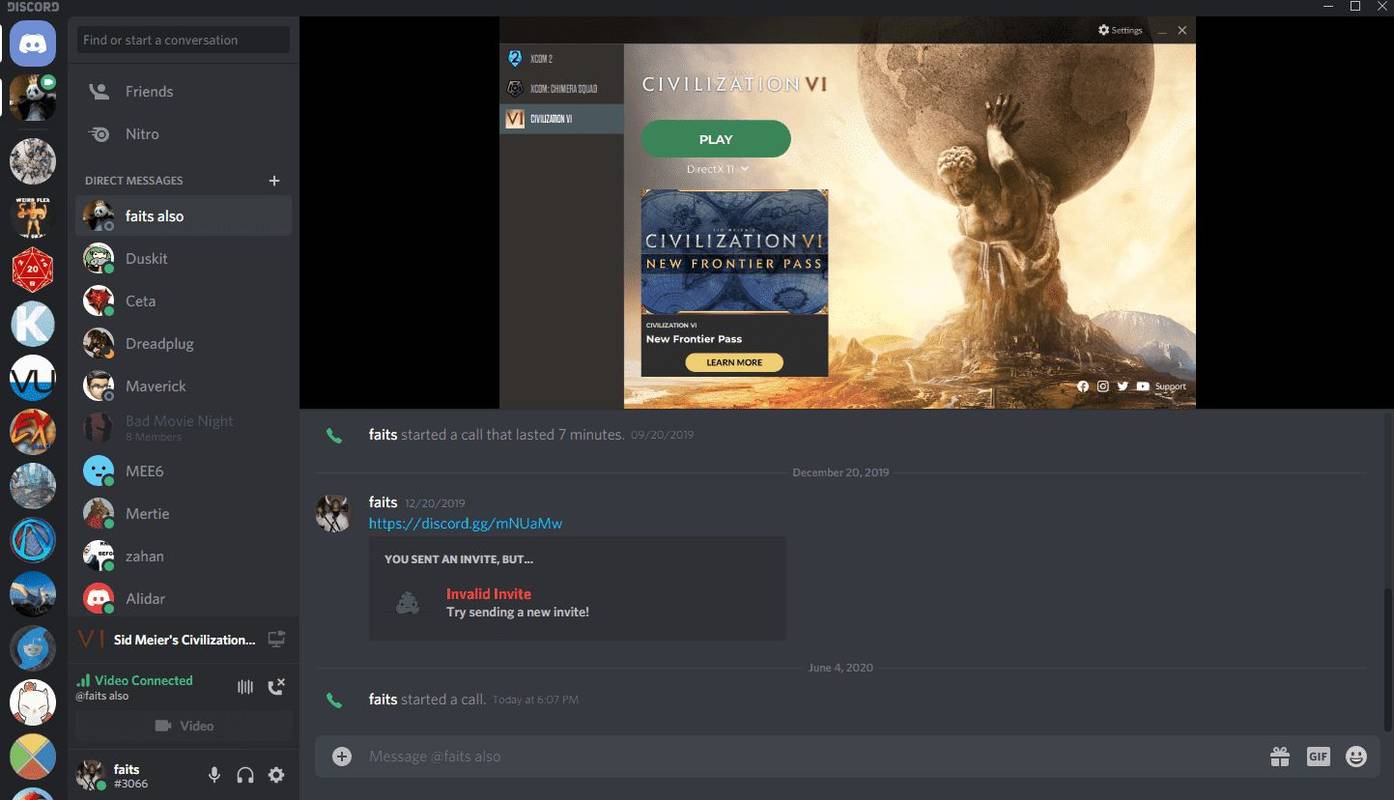
-
Aby zatrzymać transmisję strumieniową, przesuń kursor myszy nad transmisję i kliknij ikona ekranu z literą X.
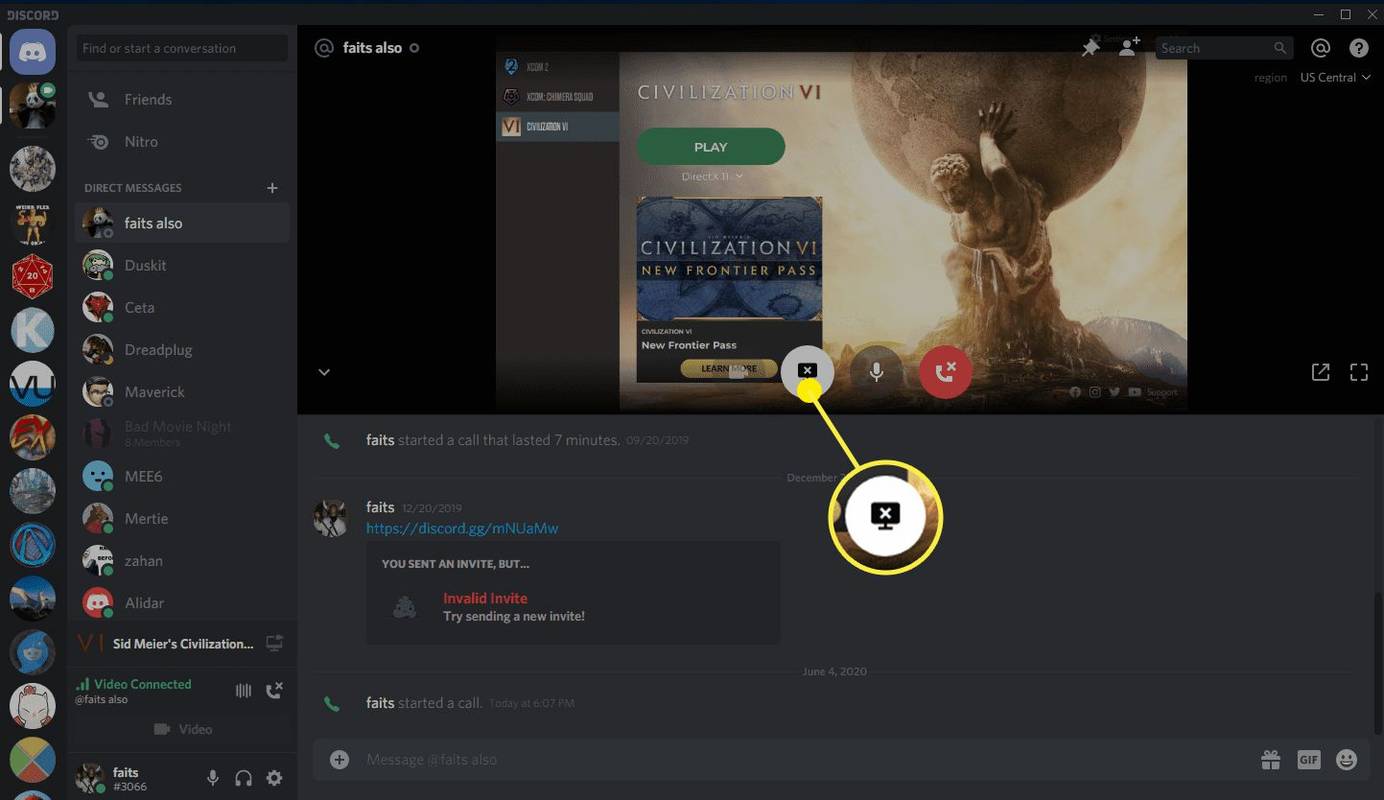
Jak działa udostępnianie ekranu w Discord?
Udostępniając swój ekran, możesz pozwolić jednej osobie na oglądanie transmisji z gry, małej grupie znajomych lub dowolnej osobie mającej dostęp do określonego serwera Discord i kanału głosowego. Istnieją dwa sposoby udostępniania ekranu w Discord:
- Gdy masz połączenie z kanałem głosowym na serwerze Discord.
- Podczas połączenia nawiązanego za pośrednictwem wiadomości bezpośredniej (DM).
Pierwsza metoda zapewnia większą elastyczność, ponieważ każdy, kto ma dostęp do kanału głosowego, może sprawdzić Twój strumień, natomiast druga metoda jest przydatna, jeśli chcesz udostępnić ekran tylko określonej grupie osób.
Często zadawane pytania- Dlaczego nie mogę udostępnić ekranu na Discordzie?
Jeśli Discord nie wykryje Twojej aplikacji, wybierz Ustawienia (ikona koła zębatego) obok profilu użytkownika wybierz Stan aktywności , a następnie upewnij się Wyświetl aktualnie uruchomione gry jako okno komunikatu o stanie jest włączony. Następnie uruchom ponownie Discord i spróbuj ponownie. Nie można udostępnić ekranu, jeśli aplikacja działa w trybie pełnoekranowym.
- Jak udostępnić ekran w aplikacji mobilnej Discord?
W trakcie połączenia głosowego przesuń palcem w górę od dołu ekranu i dotknij Udostępnij ekran Ikona. W trakcie połączenia wideo dotknij Udostępnij ekran ikona (telefon ze strzałką) w dolnym rzędzie elementów sterujących. Jeśli go nie widzisz, przesuń palcem w górę od dołu ekranu.
- Jak udostępnić ekran mojej konsoli Nintendo Switch, PlayStation lub Xbox na Discordzie?
Podłącz Nintendo Switch do komputera , wyświetl grę w odtwarzaczu wideo, a następnie udostępnij ją na Discordzie. To samo możesz zrobić z PlayStation. Konsole Xbox mają aplikację, która umożliwia strumieniowe przesyłanie gier Xbox na platformie Discord.
- Jak udostępnić ekran Hulu lub Disney Plus na Discordzie?
W przeglądarce internetowej otwórz witrynę do przesyłania strumieniowego i przejdź do kanału głosowego. Wybierać Ekran i wybierz zakładkę przeglądarki z treścią, którą chcesz odtworzyć.